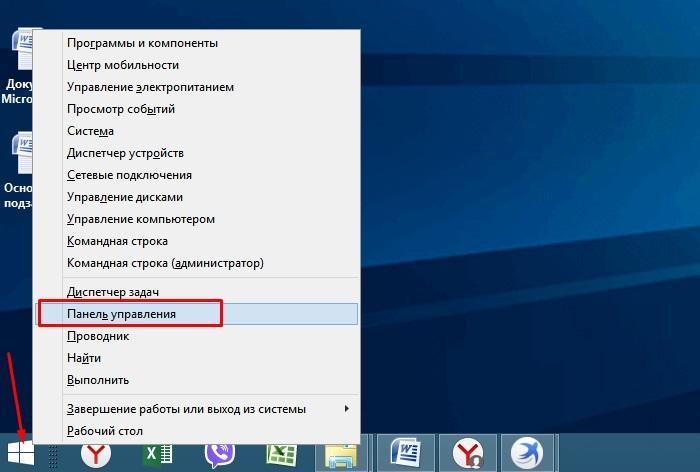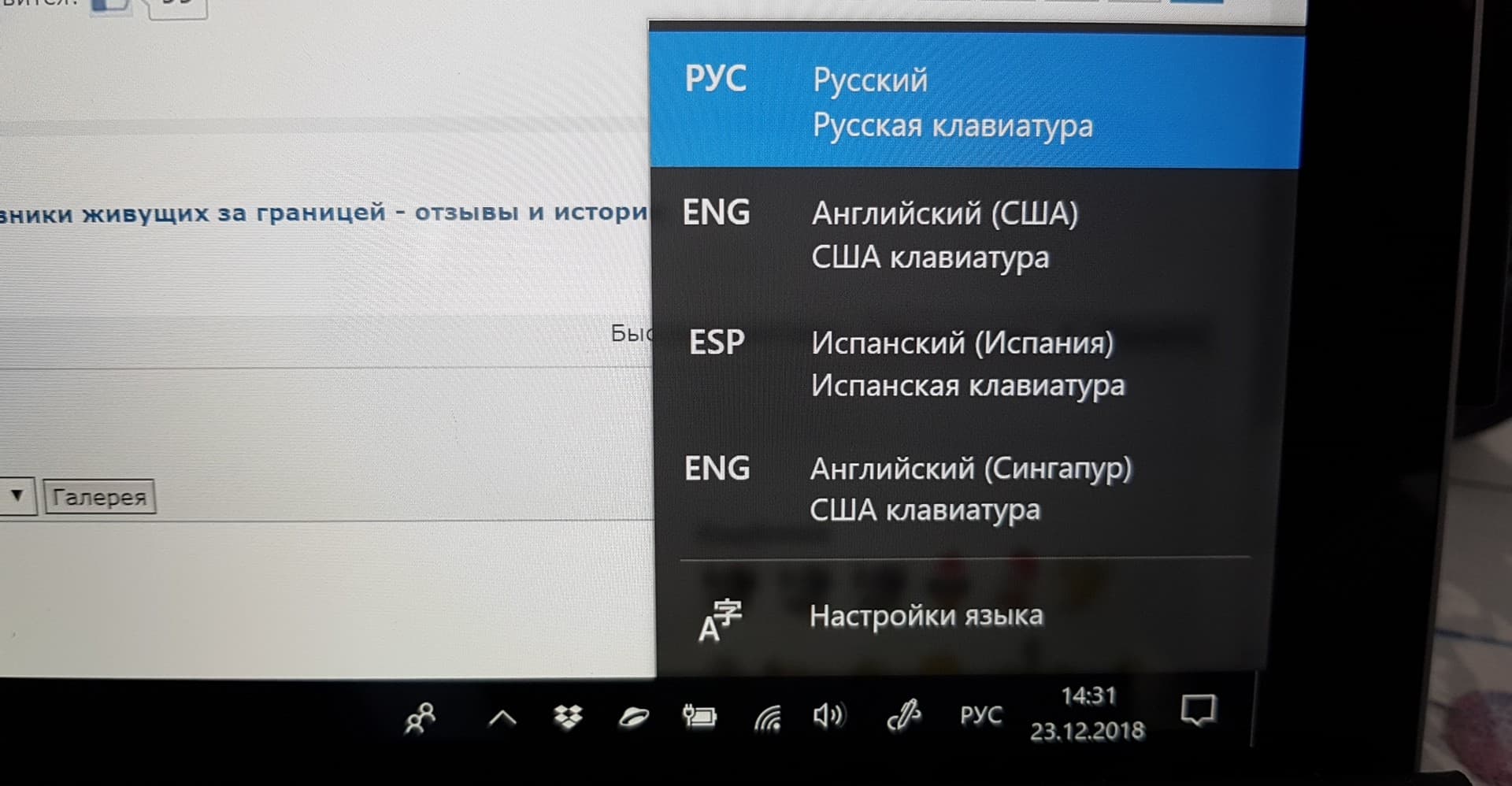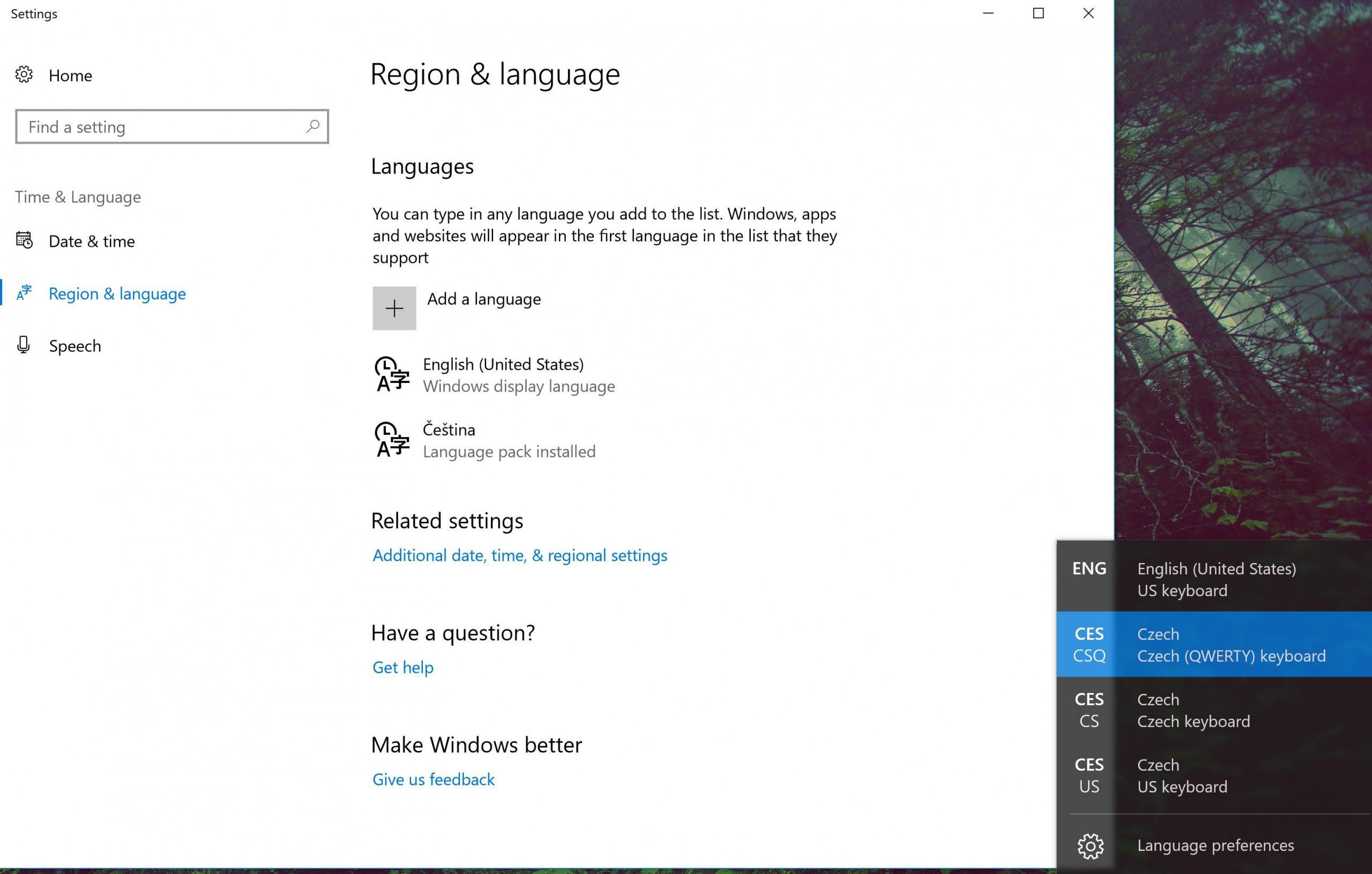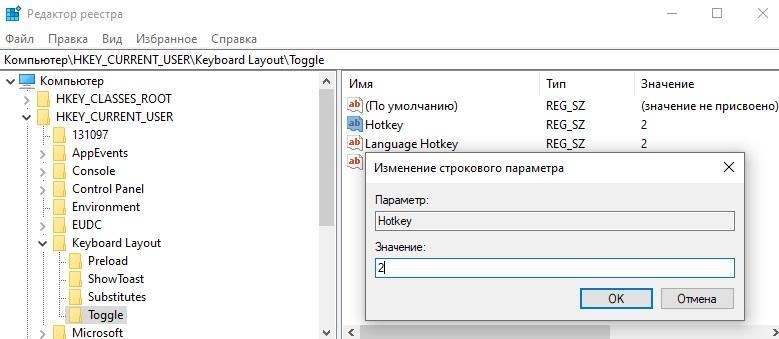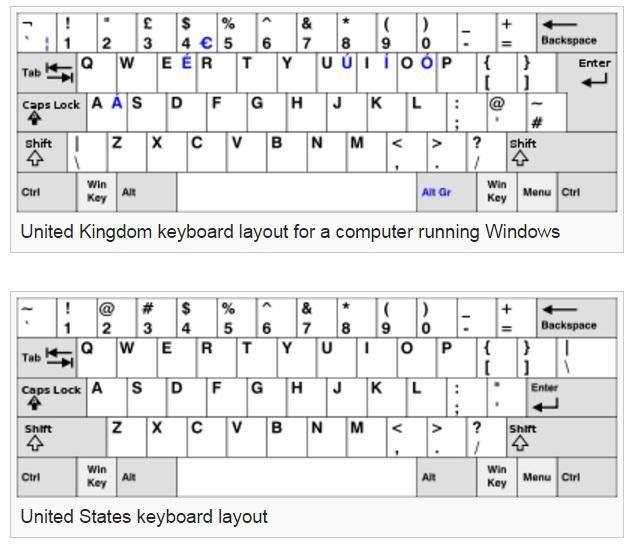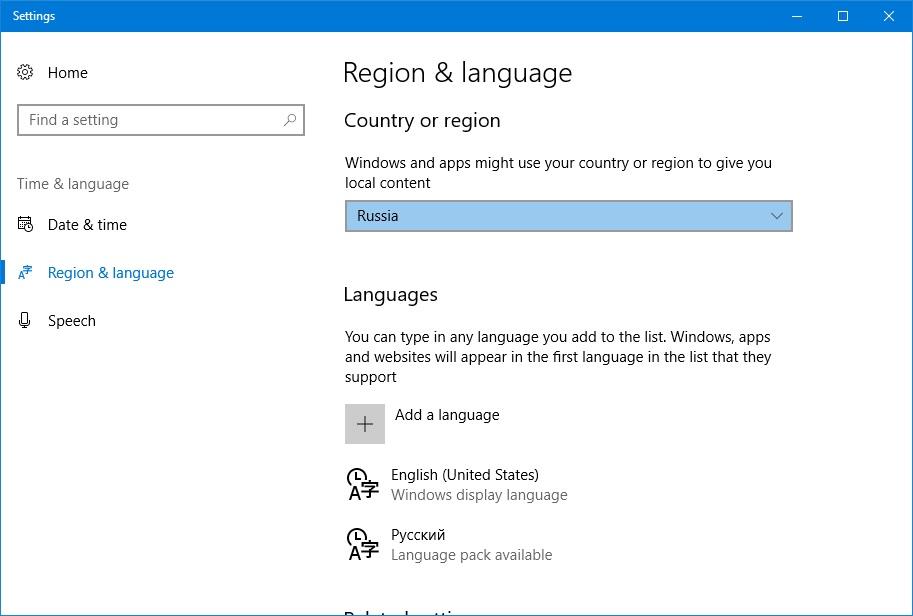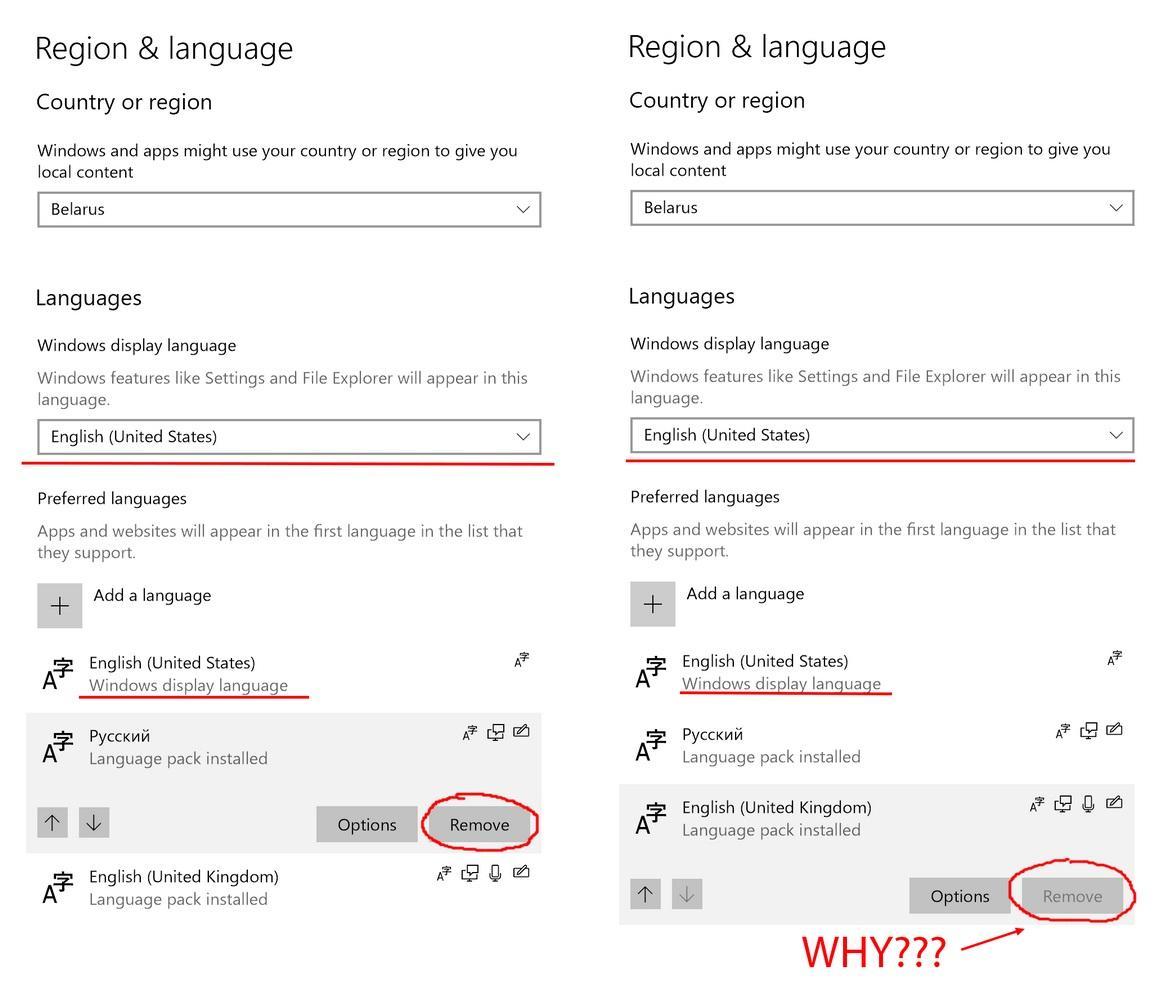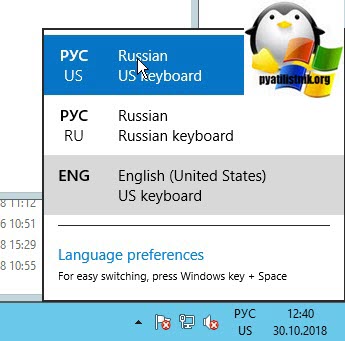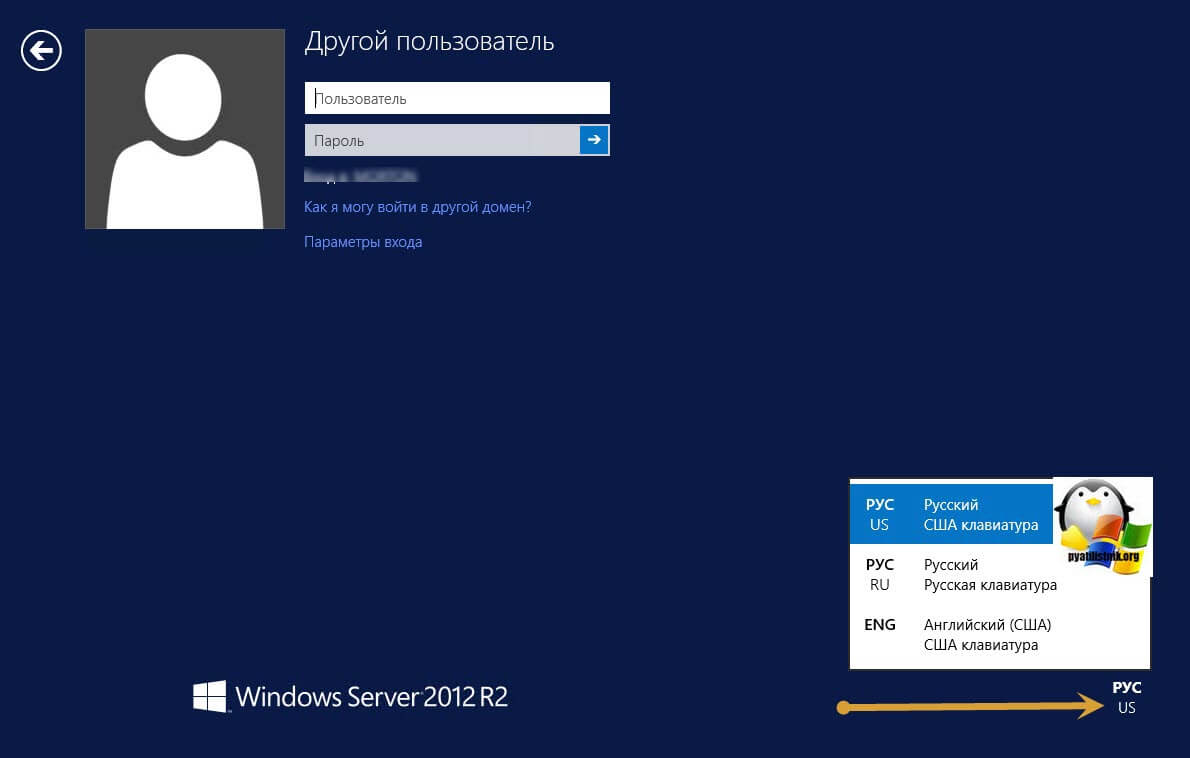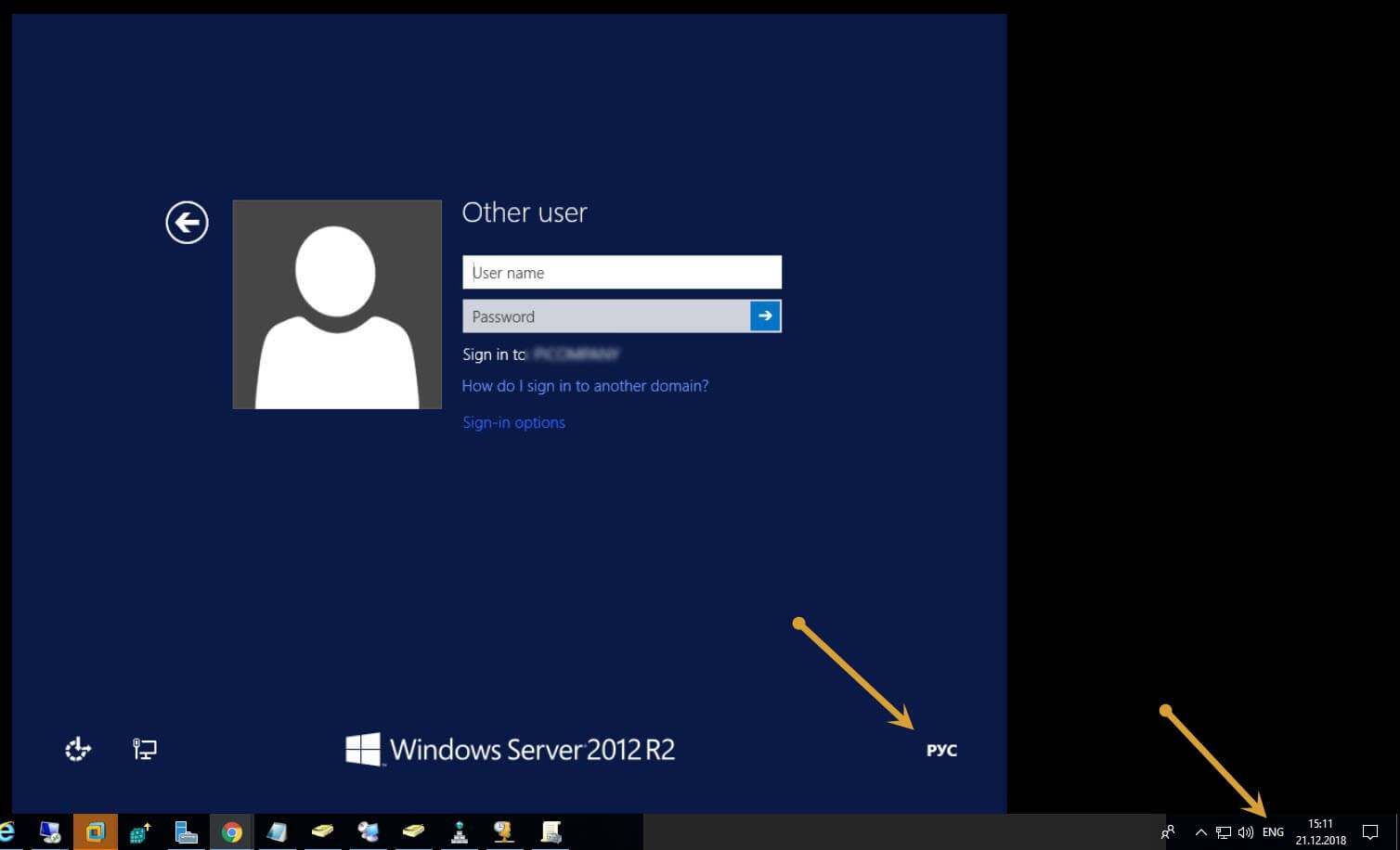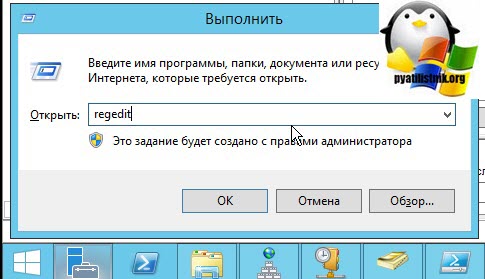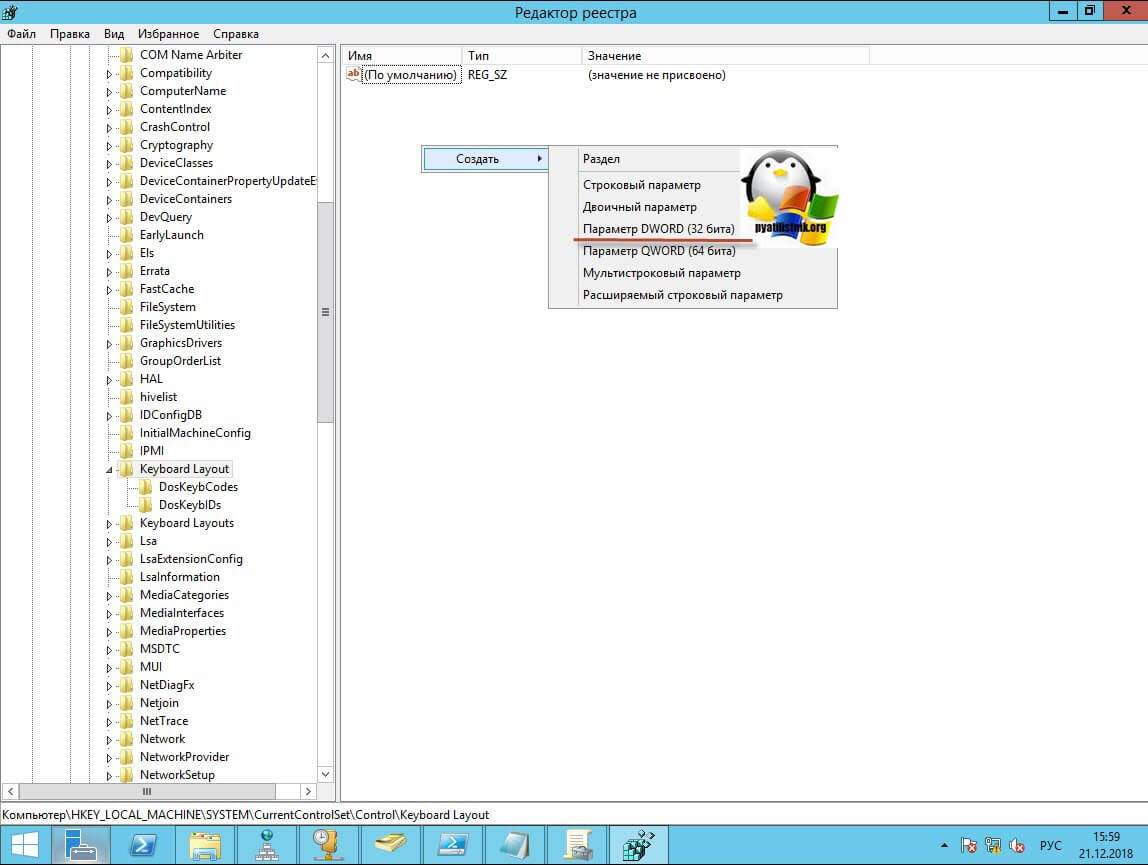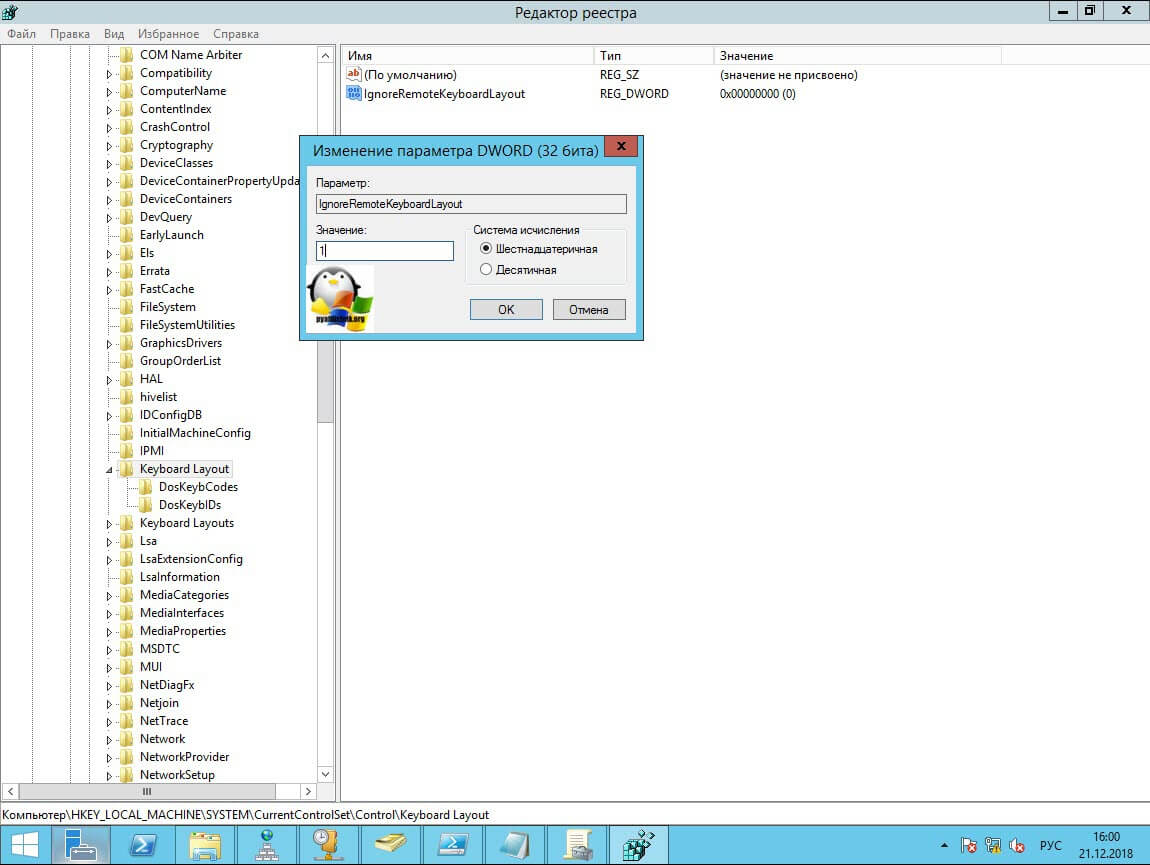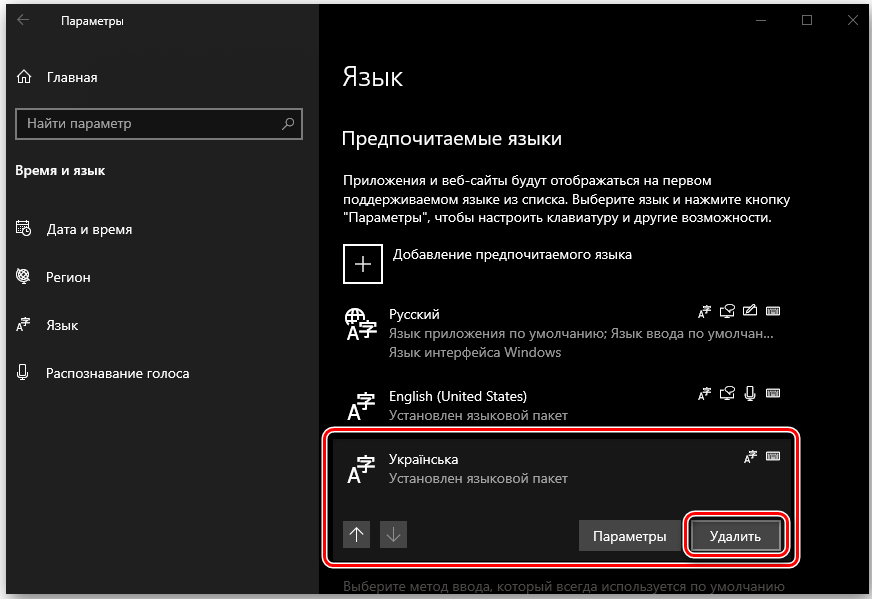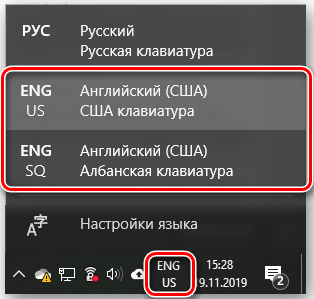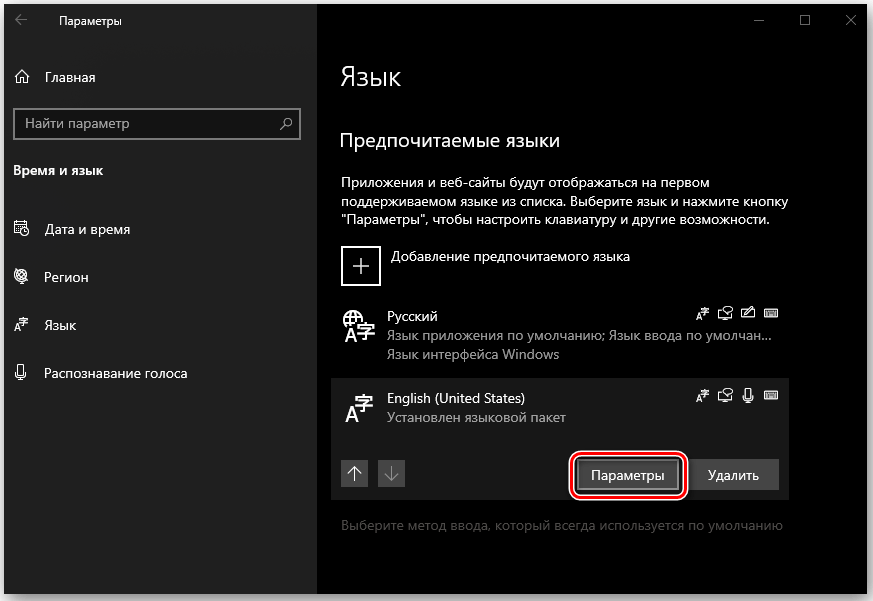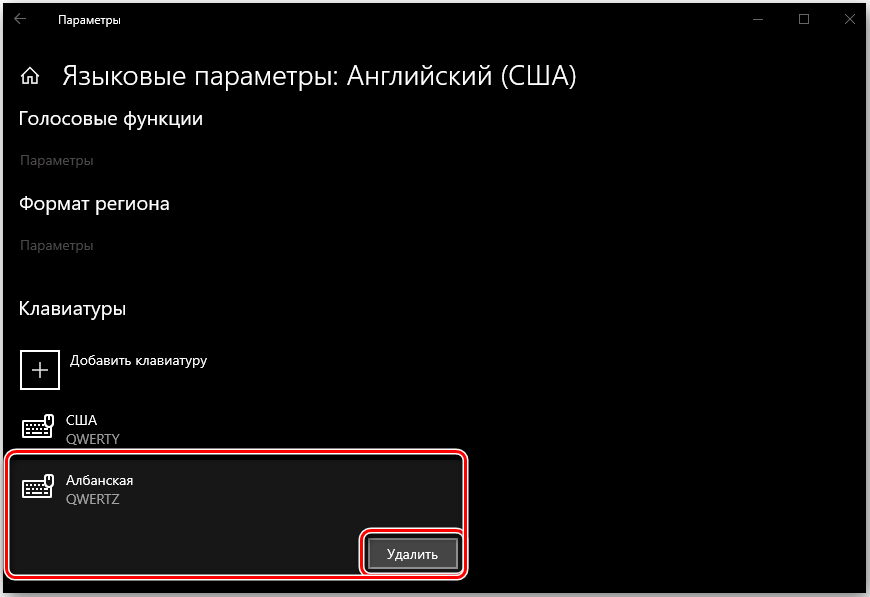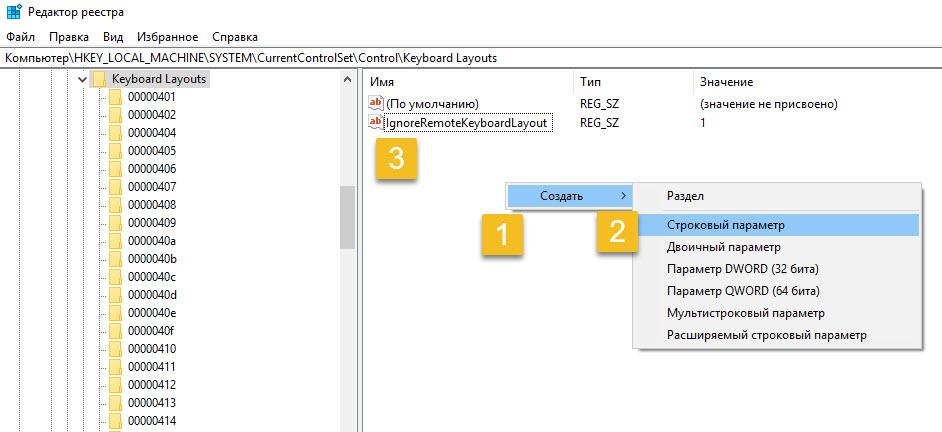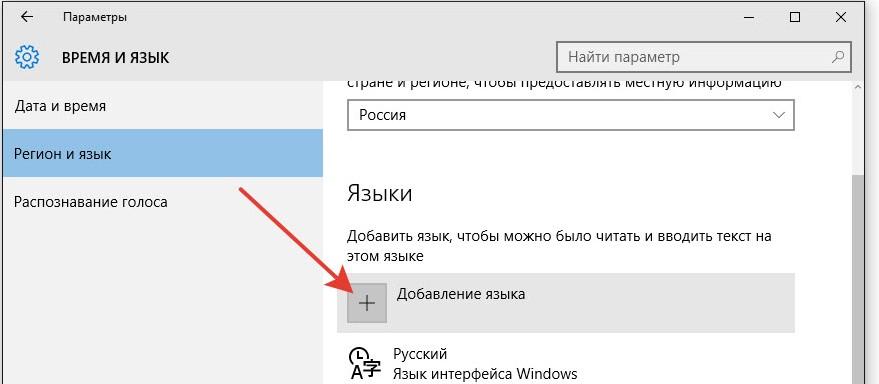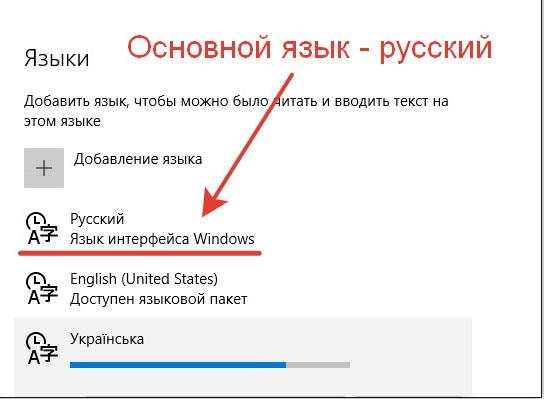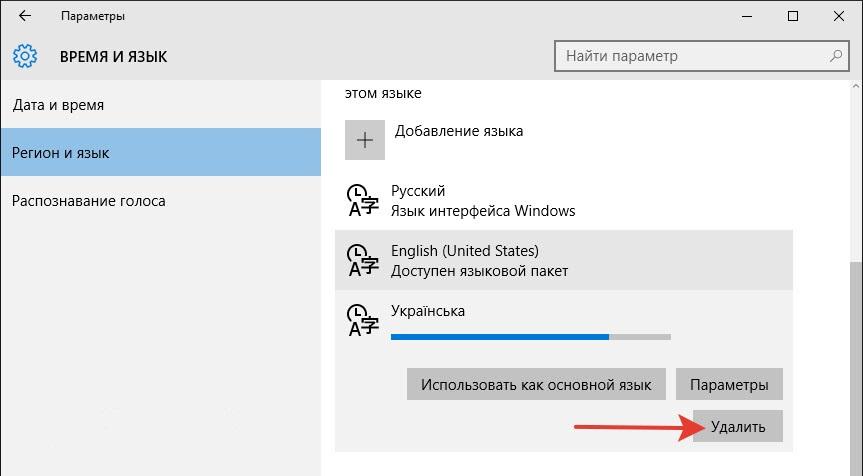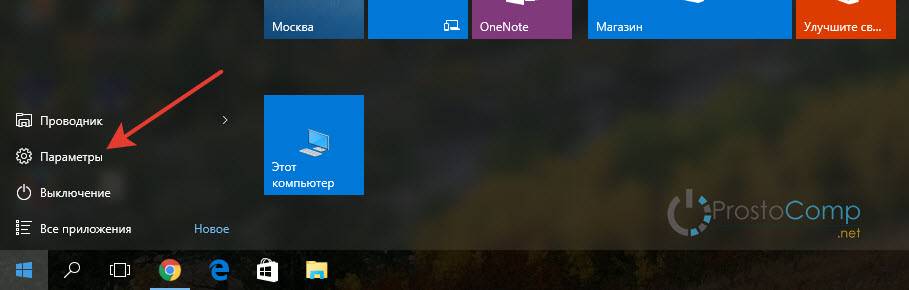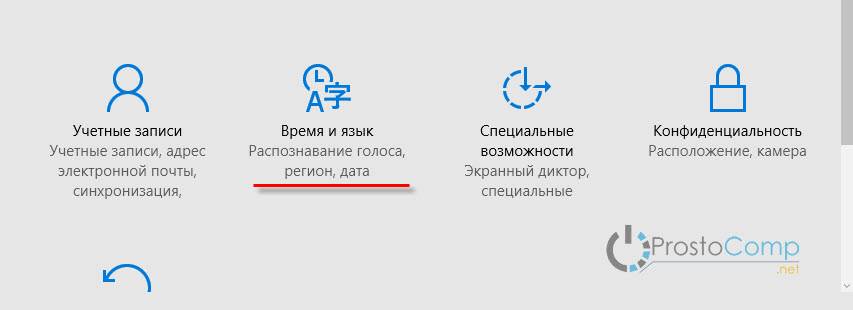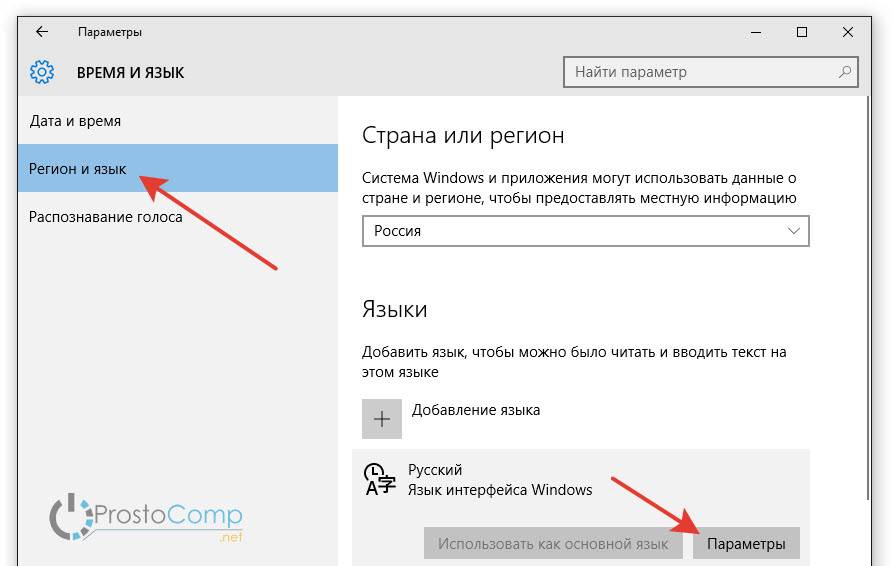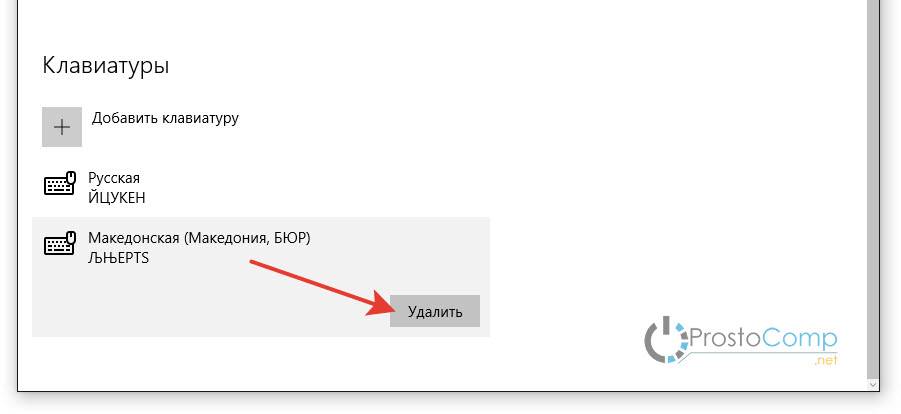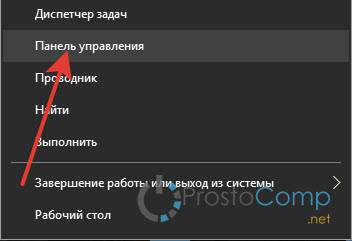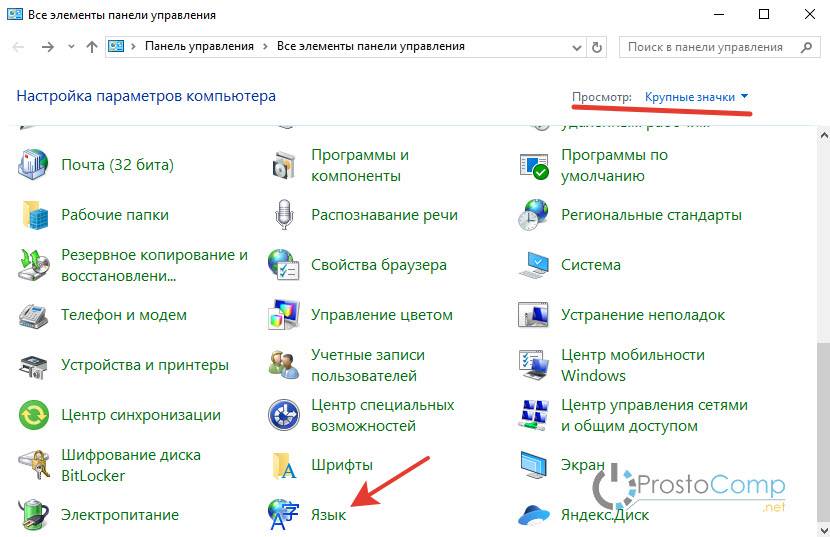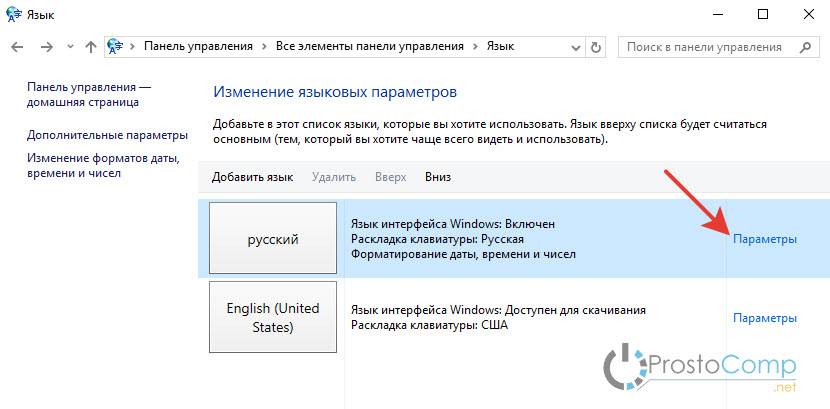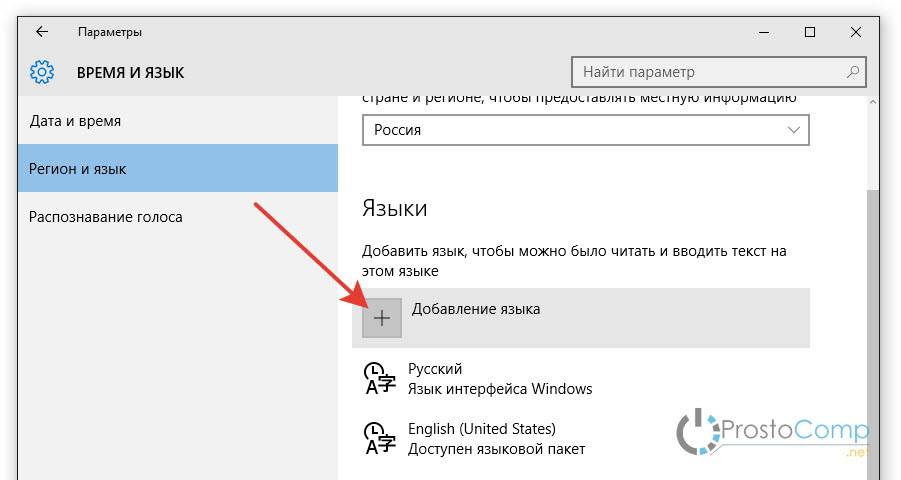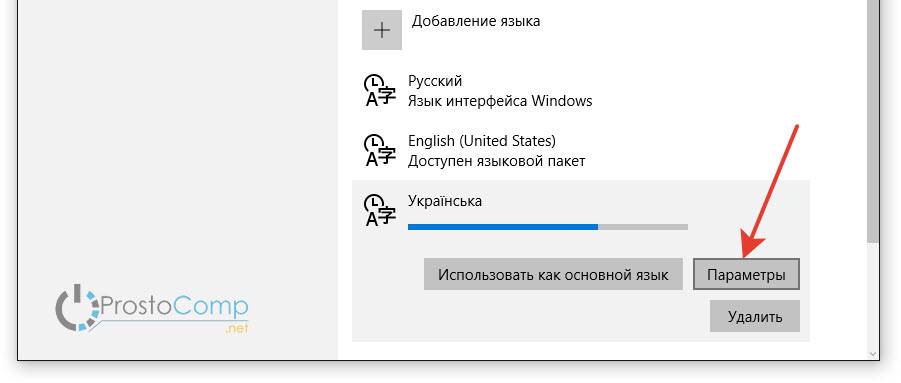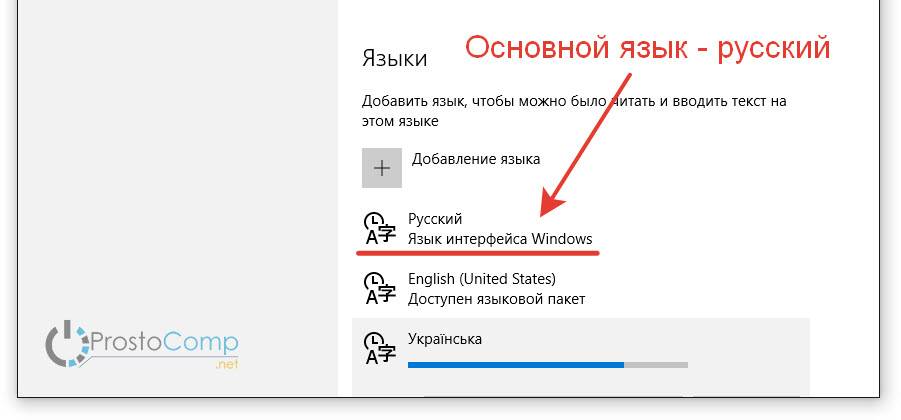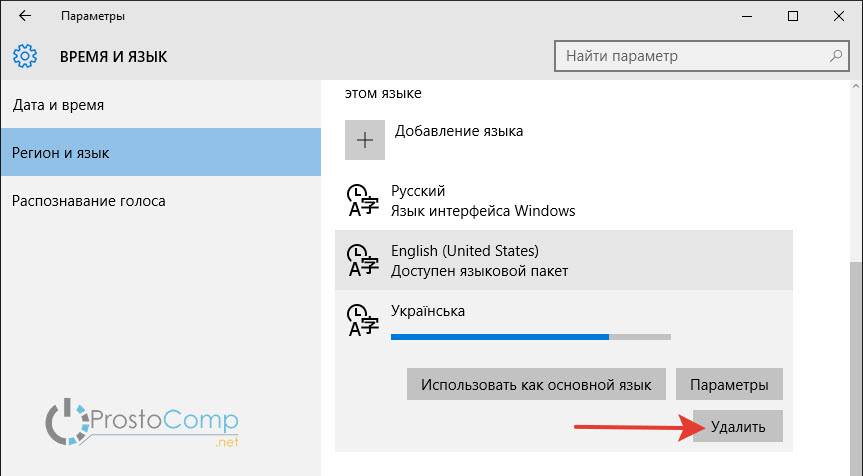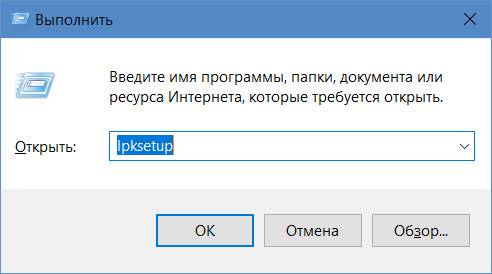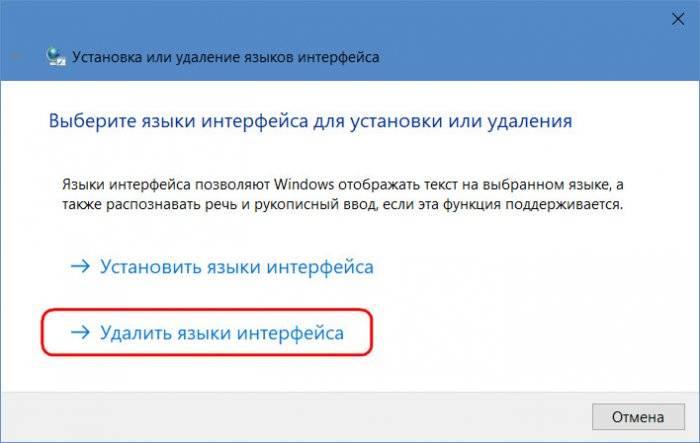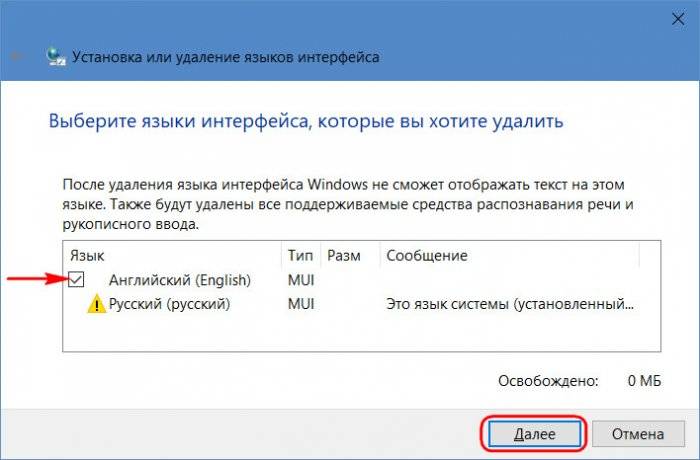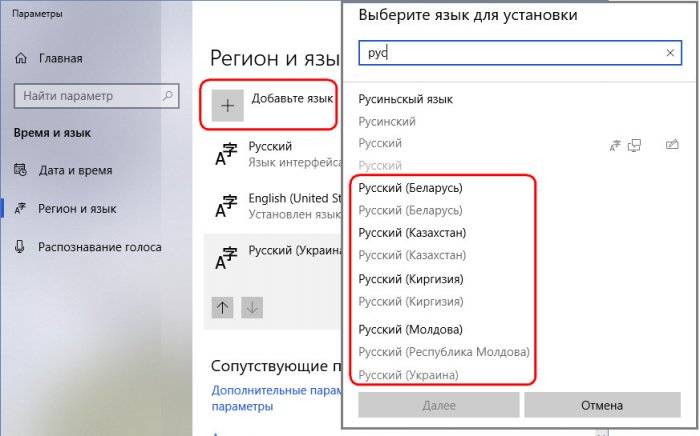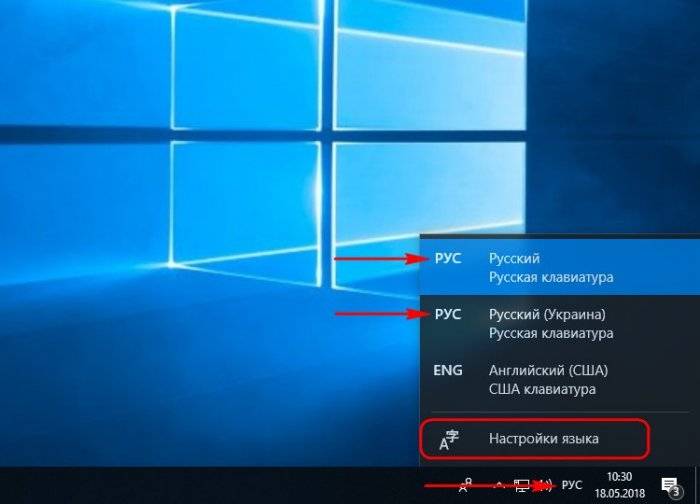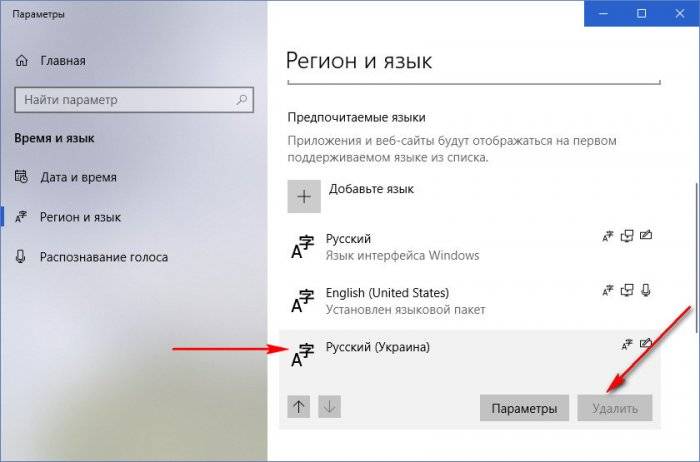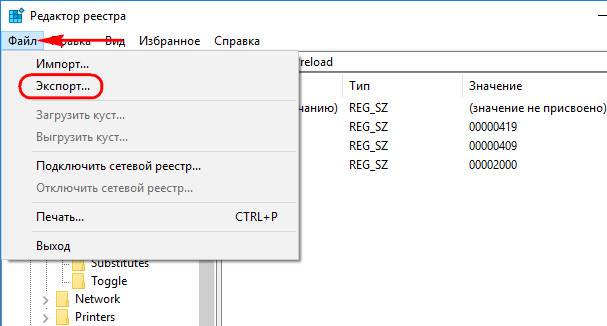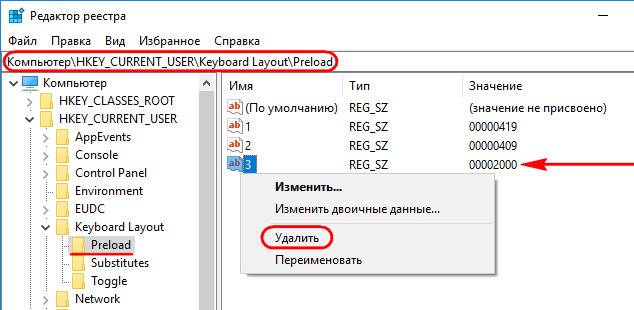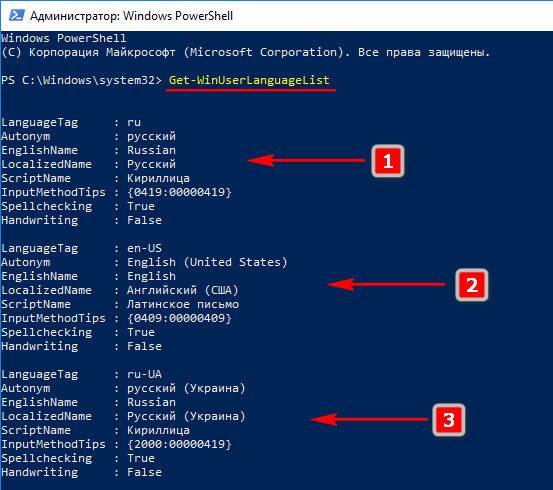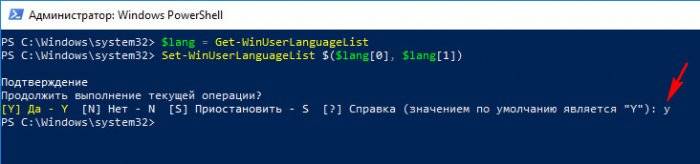Windows, Windows 10, Windows 7, Windows 8, Windows Server, Windows Vista, Windows XP
- 12.12.2018
- 18 591
- 5
- 13.04.2022
- 22
- 20
- 2
- Содержание статьи
- Описание проблемы
- Решение проблемы
- Комментарии к статье ( 5 шт )
- Добавить комментарий
Описание проблемы
Довольно распространенной проблемой является возникновение на удаленном компьютере дополнительных раскладок клавиатуры, которые носят названия вроде «RUS US», «РУС RU», «ENG RU» и мешают корректной работе пользователей.
Решение проблемы
Решить такую проблему достаточно легко, нужно лишь в внести изменения в реестр терминального сервера — а именно, создать параметр типа DWORD32 под названием IgnoreRemoteKeyboardLayout, который должен находиться в ветке HKEY_LOCAL_MACHINESYSTEMCurrentControlSetControlKeyboard Layout. Присваиваем ему значение 1 (00000001), перезаходим на сервер и наслаждаемся отсутствием дополнительной раскладки.
Для того, чтобы автоматизировать процесс редактирования реестра, можно создать простой reg файл следующего содержания:
Windows Registry Editor Version 5.00
[HKEY_LOCAL_MACHINESYSTEMCurrentControlSetControlKeyboard Layout]
"IgnoreRemoteKeyboardLayout"=dword:00000001О том, как создать reg файл можно прочесть в этой статье.
В «нормально» сконфигурированной Windows 10 доступно два языка ввода и две раскладки переключения языков — русский и английский. Конечно, если у вас установлена Windows 10 не «для одного языка», вы можете добавить сколько угодно локализаций и столько же раскладок, но речь пойдет вовсе не об этом. Что делать, если у вас невесть откуда в языковой панели появилась дополнительная раскладка диалекта одного языка как в показанном на скриншоте примере?
Казалось бы, в чём тут проблема, разве лишнюю раскладку нельзя удалить через языковые настройки?
Нажали на этой же панели «Настройки языка», открыли параметры языка с лишней раскладкой.
Выбрали ненужную клавиатуру и кликнули «Удалить».
Проблема только в том, что стандартным способом раскладка отказывается удаляться, а если и удаляется, то после перезагрузки компьютера появляется в языковой панели повторно.
В таких случаях иногда рекомендуют очистить содержимое каталога Preload в ключе реестра HKEY_USERS.DEFAULTKeyboard LayoutPreload и перезагрузить компьютер, но это приводит к тем же результатам.
Решить эту проблему действительно можно путем правки реестра, только вот работать нужно с другими ключами. Но еще важнее понимать, что именно стало причиной такого поведения Windows 10. А причина в том, что ваш компьютер скорее всего синхронизирован с каким-то другим устройством, на котором включена дополнительная раскладка при условии, конечно, что вы используете учетную запись Microsoft.
Поэтому, перед тем как приступать к дальнейшим действиям, потрудитесь отключить синхронизацию языковых настроек в разделе «Учетные записи» приложения «Параметры».
Если настройки синхронизации у вас по какой-то причине недоступны, откройте командой regedit редактор реестра, разверните ключ HKLMSOFTWAREPoliciesMicrosoftWindowsSettingSync и создайте справа два параметра типа DWORD: DisableSettingSync со значением 2 и DisableSettingSyncUserOverride со значением 1 (готовый твик прилагаем по ссылке disk.yandex.ru/d/N9lWT2O1-FotFw).
После этого перезагрузитесь и попробуйте удалить лишнюю раскладку через приложение Параметры как было показано выше.
Сделать это можно, кстати, и через реестр, предварительно узнав на сайте (таблице) Майкрософт docs.microsoft.com/en-us/windows-hardware/manufacture/desktop/windows-language-pack-default-values код лишней языковой панели.
В нашем примере это 0x00010409, что соответствует индийской раскладке.
Проследуйте по указанным ключам реестра.
И удалите параметры, в качестве которых задан код дополнительной раскладки.
На всякий случай проверьте ключи реестра и на этом изображении.
Если мультистроковый параметр languages содержит лишние раскладки, отредактируйте его. Для этого кликаем по нему два раза мышкой и удаляем в открывшемся окошке ненужную раскладку.
Вот и всё, новая конфигурация вступит в силу после перезагрузки компьютера.
Загрузка…
- Remove From My Forums
-
Вопрос
-
Как удалить у всех пользователей раскладку RUS US, которая появляется после каждого обновления сервера?
Это третий вид раскладки кроме необходимых РУС и ENG
Ответы
-
Долго рылся по форумам, почти отчаялся, но нашёл решение
———————
Windows Registry Editor Version 5.00
[HKEY_LOCAL_MACHINESYSTEMCurrentControlSetControlKeyboard Layout]
«IgnoreRemoteKeyboardLayout»=dword:00000001———————
К слову сказать, проблема возникает в терминальной сессии, но у меня сервер иначе и не используется, потому актуально.
-
Предложено в качестве ответа
26 февраля 2014 г. 14:15
-
Помечено в качестве ответа
ILYA [ sie ] SazonovModerator
26 февраля 2014 г. 14:15
-
Предложено в качестве ответа
-
Помогло для Windows 2012 server R2:
Для удаления раскладки выполним следующее:
-
Заходим в Панель управления → Язык → Дополнительный параметры
-
В поле Переопределение языка интерфейса Windows ставим — русский (я поставил Eng, но все равно помогло)
-
В поле Переопределение метода ввода по умолчанию ставим — английский
-
Перелогиниваемся.
(c) https://brj.pp.ru/baza/2015/win/2012
-
Предложено в качестве ответа
Павел Lipser
10 января 2016 г. 17:58 -
Помечено в качестве ответа
Petko KrushevMicrosoft contingent staff, Moderator
27 февраля 2017 г. 7:31
-
-
Мне помогло следующее:
Control PanelClock, Language, and Region Change Location
Закладка Administrative Copy settings
(New user account — как раз показывал Russian US раскладку как input language)
Поставил галочки Copy your current setting to
— Welcome screen
— New user account
Перезагрузился и проблема больше не возвращалась.
PS
до этого делал изменения в риестре, но не помогало-
Помечено в качестве ответа
Petko KrushevMicrosoft contingent staff, Moderator
27 февраля 2017 г. 7:31
-
Помечено в качестве ответа
-
-
Предложено в качестве ответа
Petko KrushevMicrosoft contingent staff, Moderator
23 декабря 2013 г. 9:36 -
Помечено в качестве ответа
Petko KrushevMicrosoft contingent staff, Moderator
23 декабря 2013 г. 9:36
-
Предложено в качестве ответа
Содержание
- Язык русский клавиатура сша как убрать windows 10
- Вопрос
- Ответы
- Как удалить «лишнюю» языковую раскладку в Windows 10?
- Откуда в Windows 10 взялась лишняя раскладка клавиатуры и как ее удалить
- 1 комментарий
- Как удалить лишнюю раскладку клавиатуры в Windows 10
- Удаление раскладки клавиатуры
- Убираем раскладку клавиатуры в Windows 10 через панель управления
- Удаление языка
- Как удалить язык из языковой панели Windows 10
- Как удалить язык из языковой панели Windows 10 через параметры системы
- Как убрать лишнюю раскладку клавиатуры Windows 10 через панель управления
- Использование редактора реестра для удаления раскладки клавиатуры на Windows 10
- Что делать, если не получается удалить язык с языковой панели Windows 10
- Как удалить британскую раскладку клавиатуры, если установлена вместо США
- Чем британская раскладка отличается от США
Язык русский клавиатура сша как убрать windows 10
Вопрос
Как удалить у всех пользователей раскладку RUS US, которая появляется после каждого обновления сервера?
Это третий вид раскладки кроме необходимых РУС и ENG
Ответы
Долго рылся по форумам, почти отчаялся, но нашёл решение
Windows Registry Editor Version 5.00
[HKEY_LOCAL_MACHINESYSTEMCurrentControlSetControlKeyboard Layout]
«IgnoreRemoteKeyboardLayout»=dword:00000001
К слову сказать, проблема возникает в терминальной сессии, но у меня сервер иначе и не используется, потому актуально.
Помогло для Windows 2012 server R2:
Для удаления раскладки выполним следующее:
Мне помогло следующее:
Control PanelClock, Language, and Region Change Location
Закладка Administrative Copy settings
Поставил галочки Copy your current setting to
Перезагрузился и проблема больше не возвращалась.
PS
до этого делал изменения в риестре, но не помогало
Источник
Как удалить «лишнюю» языковую раскладку в Windows 10?
Вчера обновился с Windows 8.1 до Windows 10.
У меня установлены региональные настройки «Украина». В меню выбора языков Английский, Русский и Украинский. Украинской раскладкой пользуюсь редко, и не могу его удалить из списка. Возможно удалить только Английский и Русский.
Очень не удобно тыкать в поисках нужной раскладки.
Как удалить «лишний» язык?
Средний 1 комментарий
У меня была аналогичная проблема после обновления с Win 7 до Win 10. Среди методов ввода появился русский язык с английской клавиатурой (при этом в списках ее не было).
Решается следующим образом:
1. Добавляем новый язык (Add a language через меню на первом скриншоте);
2. Выбираем язык, «лишнюю» раскладку которого хотим удалить (в данном случае украинский);
3. Скачиваем и устанавливаем данный языковой пакет;
4. Проверяем, чтобы скачанный язык был НЕ первым в списке и чтобы система была НЕ на нем;
5. Перезагружаем ПК;
6. Выбираем лишний язык через меню на первом скриншоте и нажимаем кнопку Del;
7. Радуемся результату.
Спасибо за совет! Для потомков: у меня была проблема: три языка для клавиатуры, при этом в панели управления ни слова про третий.
Спасибо за ссылку! Ключ писать не стал, сделал по-другому, как советовал один из пользователей, вот его ник и ответ: A_Straub Дата ответа 20 октября, 2017
Windows 10 Pro
Всем у кого появилась лишняя раскладка и нет возможности удалить в панели управления, делаем следующее.
В реестре по адресу: HKEY_CURRENT_USERKeyboard LayoutPreload
удаляем лишнюю, где значение 00000409 Английская, 00000419 Русская, 00000407 Немецкая
Соответственно делаем первой и второй ту которая должна быть потом и на панели в таком же порядке.
Кому не один совет не помог попробуйте костыль который мне пришлось сделать для фикса этой проблемы на windows 10 home, хотя я уверен это должно работать и в других.
1. Я создал в корне диска c:/fix_languages.ps1
Тк у меня постоянно добавлялся en-GB язык, в коде выше фигурирует именно он, вы поменяйте на свой.
Получить код языка, можно вручную, добавив язык который постоянно появляется, через панель управления и далее посмотреть список командой Get-WinUserLanguageList в PowerShell.
2. Далее я создал c:/fix_languages.bat
3. Далее через планировщик заданий создал задание которое вызывает этот скрипт при входе в систему и при разблокировке. 
Можно сделать через один исполняемый файл просто настроить команду запуска в планировщике задач, но мне уже было сильно лень этим заниматься.
Источник
Откуда в Windows 10 взялась лишняя раскладка клавиатуры и как ее удалить
В «нормально» сконфигурированной Windows 10 доступно два языка ввода и две раскладки переключения языков — русский и английский. Конечно, если у вас установлена Windows 10 не «для одного языка», вы можете добавить сколько угодно локализаций и столько же раскладок, но речь пойдет вовсе не об этом. Что делать, если у вас невесть откуда в языковой панели появилась дополнительная раскладка диалекта одного языка как в показанном на скриншоте примере?
Казалось бы, в чём тут проблема, разве лишнюю раскладку нельзя удалить через языковые настройки?
Нажали на этой же панели «Настройки языка», открыли параметры языка с лишней раскладкой.
Выбрали ненужную клавиатуру и кликнули «Удалить».
Проблема только в том, что стандартным способом раскладка отказывается удаляться, а если и удаляется, то после перезагрузки компьютера появляется в языковой панели повторно.
В таких случаях иногда рекомендуют очистить содержимое каталога Preload в ключе реестра HKEY_USERS.DEFAULTKeyboard LayoutPreload и перезагрузить компьютер, но это приводит к тем же результатам.
Решить эту проблему действительно можно путем правки реестра, только вот работать нужно с другими ключами. Но еще важнее понимать, что именно стало причиной такого поведения Windows 10. А причина в том, что ваш компьютер скорее всего синхронизирован с каким-то другим устройством, на котором включена дополнительная раскладка при условии, конечно, что вы используете учетную запись Microsoft.
Поэтому, перед тем как приступать к дальнейшим действиям, потрудитесь отключить синхронизацию языковых настроек в разделе «Учетные записи» приложения «Параметры».
После этого перезагрузитесь и попробуйте удалить лишнюю раскладку через приложение Параметры как было показано выше.
В нашем примере это 0x00010409, что соответствует индийской раскладке.
Проследуйте по указанным ключам реестра.
И удалите параметры, в качестве которых задан код дополнительной раскладки.
На всякий случай проверьте ключи реестра и на этом изображении.
Если мультистроковый параметр languages содержит лишние раскладки, отредактируйте его. Для этого кликаем по нему два раза мышкой и удаляем в открывшемся окошке ненужную раскладку.
Вот и всё, новая конфигурация вступит в силу после перезагрузки компьютера.
1 комментарий
Спасибо! Очень помогла ваша статья! Отключил синхронизацию настроек языка и лишняя раскладка наконец-то пропала)
Источник
Как удалить лишнюю раскладку клавиатуры в Windows 10
Обычно в системе установлено две раскладки, русская и английская. Но иногда пользователи «десятки» и более ранних версий Windows сталкиваются с тем, что в меню переключения языка появляется дополнительная раскладка, которая доставляет неудобства.
Действительно, если какой-то язык ввода вам не нужен, вы им не пользуетесь, то его проще удалить, чем каждый раз переключая раскладку клавиатуры перелистывать его. В любой момент вы сможете обратно вернуть ту раскладку, которую убрали. Ниже в статье я покажу несколько способов, которыми можно убрать «лишний» язык из раскладки клавиатуры в Windows 10.
Удаление раскладки клавиатуры
Если в системе появилась новая раскладка, но количество языков осталось прежним, то выполните следующие действия:
Раскройте меню «Пуск», перейдите в «Параметры» или воспользуйтесь сочетанием Win+I.
Откройте подраздел «Время и язык».
Зайдите на вкладку «Регион и язык». Понять, какой язык вам нужен, можно по первой части названия раскладки. Например, если лишняя клавиатура называется «РУС INTL», то вам следует открывать параметры русского языка.
Щелкните по языку, у которого появилась дополнительная раскладка клавиатуры. Перейдите в «Параметры».
Выделите лишнюю раскладку и нажмите «Удалить».
Проведенные манипуляции приведут к тому, что для русского языка останется только традиционная русская раскладка «ЙЦУКЕН».
Убираем раскладку клавиатуры в Windows 10 через панель управления
Аналогичная процедура выполняется через панель управления Windows 10:
Даже если вы уже выполнили эту операцию через параметры Windows 10, рекомендуется зайти в языковые настройки в панели управления и убедиться, что в них также не закреплены лишние раскладки.
Удаление языка
В некоторых случаях в параметрах установленных языков нет дополнительной раскладки, но в меню переключения она присутствует. Если вы столкнулись с такой ситуацией, попробуйте устранить проблему следующим способом:
Откройте «Параметры», перейдите в раздел «Время и язык» (в начале статьи я показывал как это сделать).
На вкладке «Регион и язык» нажмите «Добавление».
Выберите тот язык, который появился в меню переключения без вашего ведома.
Откройте его параметры и установите языковой пакет.
Убедитесь, что установленный только что язык не первый в списке, то есть не является основным.
После перезапуска системы снова зайдите в подраздел «Регион и язык». Выделите язык, который не нужен, и кликните «Удалить».
Появление дополнительного языка в меню переключения связано с тем, что в настройках выставлена другая страна. В приведенном выше примере была выбрана Украина, после чего в системе самостоятельно появился украинский язык.
Как и в ситуации с лишним методом ввода, удалить языка можно через параметры и через раздел «Язык» в панели управления. Рекомендуется проверить его содержимое, чтобы точно устранить проблему.
ВЫ МОИ БОГИ! искали долго как убрать эту ересь. СПАСИБО!
Здрасте. Меня уже дёргать начало от моей проблеммы. Проблемма в том, что : у меня появилась ТАТАРСКАЯ раскладка клавиатуры причём она непривязана к языку (русскому или английскому)
в списке раскладок непоказывется. также пропадает при запуске в (safemode) Вся эта хр… происходит на Win10 pro 64bit сдаётся мне эта татарская раскладка идёт отдельной службой да вот я пробывал многое выключать. Да и в реестре показываются только мои ( Русский и Английский )
Создать татарскую раскладку и удалить пробывал…
Здравствуйте. Сложно ответить. А этот татарская раскладка клавиатуры была сразу после установки системы? Вспомните, может он появился после установки какой-то программы?
Странно, что в реестре только записи необходимых языков.
Вообщем с потом, матом и истерикой я уничтожил этого татарского набежчика (раскладка [Тат] ) успеiно пропала при повторных настройках [Юникода]
Можно узнать поподробней как вы это сделали у меня похожая проблем.Только не Татарская а Азербайджанская.
У меня также Азербайджанская.
Большое спасибо…Всё очень доступно изложено. Удачи Вам в Вашей профессии и здоровья!
Здравствуйте! Спасибо, отличная статья. Но, проклятье, мне не помогла. Точнее, удается убрать третью раскладку (добавляю несуществующий язык соответствующий лишней раскладке, потом удаляю — сразу раскладка исчезает. Перезагружаюсь, все везде проверяю — через некоторое время она опять вылезает. Пара нюансов. 1) Я точно помню, как она появилась. Когда я делал первую настройку винды я совершенно случайно ткнул не тот язык, попался мне Африкаанс. Решил — ерунда, потом удалю. Вот теперь проблема. 2) Мне не удается полноценно заново добавить этот африканос чтобы его полноценно удалить. То есть он из списка добавляется, но с примечанием: «языковой пакет недоступен или требуется базовый язык». Нет ли еще способов вычистить эту гадость? Может что в реестре посмотреть? Где то же есть его корень, который возрождает раскладку раз за разом? Заранее признателен за помощь.
Здравствуйте. А регион у вас правильно выставлен? Хотя, язык от этого наверное не зависит.
Без понятия как его убрать в такой ситуации.
Конечно, регион — Россия. Жаль, спасибо за внимание.
Источник
Как удалить язык из языковой панели Windows 10
Люди, которые постоянно работают за компьютером, часто сталкиваются с проблемами языковой раскладки. Так как убрать лишнюю раскладку клавиатуры Windows 10 для многих пользователей бывает сложно, важно разобраться в нюансах настройки языковой панели. Ниже подробно рассказано, как удалить ненужный пункт из меню.
Как удалить язык из языковой панели Windows 10 через параметры системы
По умолчанию на компьютере установлены английский и русский. К ним можно добавлять другие варианты или удалять их. Есть множество разных способов избавиться от ненужного пункта в раскладке. Для этого надо изучить различные настройки компьютера. Самый простой вариант — открыть «Параметры системы».
При желании можно подключать и отключать любые языки
Пользователю придётся внимательно прочитать, как удалить язык из языковой панели Windows 10 с помощью раздела «Параметры системы». Это можно сделать легко и очень быстро.
В нижнем меню расположена языковая панель — рус /US, убрать Windows 10 или изменить настройки можно прямо через эту кнопку.
Как проходит удаление:
После этих действий ненужный вариант перестанет отображаться в языковой панели.
Обратите внимание! Это наиболее простой способ, который работает только в том случае, если в системе не возникло никаких ошибок. Если же есть затруднения, лучше использовать другие способы, например, отключить через панель управления или редактор реестра.
Удаление через параметры системы происходит в несколько шагов
Как убрать лишнюю раскладку клавиатуры Windows 10 через панель управления
Некоторым пользователям мешает дополнительная языковая раскладка на клавиатуре. Это можно легко исправить. У многих пользователей возникают затруднения, но это совсем не сложно. Нужно внимательно изучить, как удалить раскладку клавиатуры Windows 10.
Удаление через панель управления
Этот способ может показаться чересчур громоздким, но опытные пользователи ПК часто прибегают к нему.
Через редактор реестра процедура осуществляется очень долго
Использование редактора реестра для удаления раскладки клавиатуры на Windows 10
Если возникли трудности в работе Windows 10, удалить язык ввода будет непросто. На помощь придёт редактор реестра, через него можно убрать ненужную раскладку клавиатуры.
Обратите внимание! При использовании редактора реестра удалённый язык исчезнет из перечня языков ввода и области уведомлений, а также не будет появляться при переключении клавиатуры. Но при этом исключённый язык сохранится в перечне, расположенном в «Параметрах».
Американская и британская раскладки
Что делать, если не получается удалить язык с языковой панели Windows 10
Довольно часто в работе системы виндовс 10 возникает сбой, и тогда ничего удалить не удаётся. Эта проблема не так серьёзна, но может доставить пользователю неприятности. Например, если человеку для работы нужны только два варианта, необходимо отключить все остальные. Ниже рассказано, как убрать третий язык в Windows 10.
Если два или более языка ввода совпадают с языком интерфейса, то удалить их не получится. Например, по умолчанию в интерфейсе стоит русский, а на вводе есть «Русский (Россия)», «Русский (Украина)», «Русский (Беларусь)» и «Русский (Казахстан)». Тогда в настройках строка «Удалить» будет неактивна. Чтобы избавиться от лишнего варианта, желательно воспользоваться редактором реестра.
Обратите внимание! Есть и другой способ. Нужно открыть «Панель управления» и выбрать там «Языки и региональные стандарты». Внутри этой вкладки открыть «Языки и клавиатуры» и нажать на опцию «Изменить клавиатуру».
Можно выполнить эту настройку через системный трей (область уведомлений в панели инструментов рабочего стола). Там представлены аббревиатуры всех активных языков. Надо кликнуть правой кнопкой мыши на нужный вариант и открыть раздел «Параметры». Во вкладке «Общие» появится раздел «Языки и службы текстового ввода». Там можно посмотреть, какой из них стоит на ноутбуке по умолчанию, и при желании сменить его. Для подтверждения действий надо нажать на «Применить». После этих процедур строка «Удалить» станет активной.
При удалении могут возникнуть проблемы
Как удалить британскую раскладку клавиатуры, если установлена вместо США
Пользователь найдёт два английских языка в Windows 10 и в более ранних версиях.
Чем британская раскладка отличается от США
Между британской и американской раскладками клавиатур есть несколько различий:
». Эта кнопка находится возле «Enter».
К сведению! Американская раскладка используется в большинстве стран мира.
Как удалить американскую или британскую раскладку
С помощью простых настроек можно добавлять и отключать разные языки. Эти инструкции будут полезны всем, кто постоянно работает на офисном или домашнем компьютере, особенно тем работникам, которые самостоятельно настраивают свою технику без помощи профессионалов.
Источник

Описание проблемы с раскладкой
И так есть терминальная RDS-ферма, построенная на Windows Server 2012 R2, где работает около 1500 человек. В какой-то из рабочих дней в техническую поддержку обратились несколько сотрудников, с таким странным поведением удаленного рабочего стола на терминале, связано это было с некой третьей раскладкой клавиатуры. Подключившись к теневую сессию данного пользователя я увидел вот такую картину, в системной области уведомления присутствовала лишняя раскладка РУС-US (Russian-US Keybord).
Такой же глюк я поймал на другом из серверов, на окне авторизации пользователя, где так же при вводе английских символов, почему-то писались русские и так же присутствовала лишняя раскладка РУС-US (Русский-США клавиатура)
В итоге приходилось руками выбирать нужную, что весьма не удобно. Начав разбираться, я смог выяснить в чем собственно дело. Оказывается, что когда пользователь подключается по удаленному рабочему столу к серверу, у него отличается его текущая раскладка клавиатуры от той какая текущая на сервере, а вот если в момент входа выбраны одинаковые языки, то логично предположить, что проблемы не будет.
Как решить проблему с левыми клавиатурами
Понятно, что заставлять всех пользователей иметь по умолчанию английскую клавиатуру будет заставлять не совсем корректно, они же не администраторы. Мы пойдем в обход, как говорил один персонаж детских сказок. Мы будем делать манипуляции непосредственно на сервере к которому идет удаленное RDP подключение. Логинимся на сервер с правами администратора и открываем реестр Windows, через окно выполнить.
Переходим в нем в ветку:
HKLMSystemCurrentControlSetControlKeyboard Layout
Тут вам необходимо создать отдельный ключ типа DWORD32
Имя у данного ключа должно быть IgnoreRemoteKeyboardLayout, и значение должно стоять 1 (Подробнее про параметр можно почитать на Microsoft https://support.microsoft.com/ru-ru/help/924852/how-the-regional-and-language-options-settings-in-windows-server-2003)
Для лентяев, кто не хочет сам лазить по реестру, то вот вам готовый файлик со всеми нужными действиями. Скачиваете его, распаковываете и запускаете, согласившись с внесением изменений. Когда вы это сделали, то многие советуют перезагрузиться, но как проверено оперативным путем, достаточно пользователю у кого есть проблемы с лишней раскладкой на RDS-ферме, просто сделать завершение сеанса (Log OF), а после заново подключиться. На этом у меня все, а с вами был Иван Семин, автор и создать IT блога Pyatilistnik.org.
Решение проблемы одно: создаём скрипт (PowerShell ISE), в который добавляем нужные языки через запятую.
Вызываем реестр через Win+R командой regedit!
1. Я создал в корне диска С:/fix_languages.ps1
Get-WinUserLanguageList
Set-WinUserLanguageList -LanguageList ru,pl,en-US -Confirm
Set-WinUserLanguageList -LanguageList ru,pl –Confirm
Команды просто добавят в список языков ваши. Захотите ещё один язык, добавляем новый язык (в последнюю строчку!) после запятой и активируем снова: …ru, pl, ch … – пример!
Но! Во второй строчки постарайтесь ввести тот язык, который у вас прилетает из космоса (который хотите удалить).
2. Идём в реестр, по пути:
HKEY_LOCAL_MACHINESOFTWAREMicrosoftWindowsCurrentVersionRun
И добавляем строковый параметр с путём (кавычки необязательно): «C:fix_languages.bat»
Название любое.
Путь должен быть ваш. При загрузке всё сработает, но можно вызывать вручную из каталога.
Потом! Выделяем всё и нажимаем F8! Ну то есть делаем это вручную!
Всё…
Всё, что можно сделать.
Можете, конечно, ходить в панель управления, добавлять язык за каждым разом и удалять.
Нет другого варианта. Чистка реестра и выдуманные строковое параметры вам не помогут!
Это проблема системы, не ваша.
В Windows 11 скрипты как-то ещё работают, раз на 2. То сработает, то нет.
Приходится запускать его вручную. Здесь скрипты вообще не работают.
PowerShell сделан таким образом, чтобы пользователь всегда запускал его вручную.
Вот когда, наконец-то, соединят CMD и PowerShell, что является полным бредом, будут скрипты работать. Пускай удаляют CMD, мы будем сидеть на PowerShell и будем счастливы.
CMD оставили только потому, что он простой и он им нравиться! Они его просто не бояться…
А пока предлагаю написать несколько потоков для связи CMD и PowerShell, чтобы данная программа запускалась автоматически и сама себя выполняла. Ну как вам?
Нет сегодня системы. Есть только радио!
Ещё добавлю: забудьте про Linux. Хватит мучаться с ним. Это система СЛОМАНА!
Linux написан на JAVA. Там JVM подключается, а JVM не работает. Их виртуальная машина изначально работала плохо по той причине, что JAVA язык несовершенный (испорченный с самого начала). Здесь ничего не поделать, нужно просто писать новую систему на новом языке. Моё предложение: С !
Так вот Android и iOs, MacOS (~ Linux) туда же… Там тоже JVM.
Вспоминаем историю с дохлым Symbian (изначально, в проекте: Deli). Туда тоже запихнули JVM и на теперешний момент эта система не работает.
Microsoft передаем привет, потому что данную проблему они не могут решить с 1998 года, ещё с Windows Net x86.
Убрать лишнюю раскладку можно через «Параметры» Windows 10. Однако прежде чем это делать, нужно определиться, чего вы конкретно хотите — полностью избавиться от системного языка или лишь вычеркнуть дополнительную клавиатуру, которая мешает переключаться между русской и английской раскладкой. См. также: как сменить раскладку клавиатуры в Windows 10.
Удаление раскладки
Раскладка — это определённый порядок расположения клавиш. Обычно мы работаем с русской и английской раскладкой. При этом на них могут быть установлены другие языки. Например, на английской раскладке может быть американский, канадский или австралийский английский. Удалять раскладку обычно не приходится, потому что их всего две — русская и английская.
Если вместе с русской и английской раскладкой у нас появилась ещё одна или мы хотим избавиться от одного из предустановленных языков:
- Открываем «Параметры» Windows 10.
- Переходим в раздел «Время и язык».
- Выбираем вкладку «Язык».
- В поле «Предпочитаемые языки» находим раскладку, от которой хотим избавиться.
- Выделяем язык левой кнопкой мыши и нажимаем «Удалить».
Удаляем раскладку — то есть целый метод набора, на который навешиваются другие языки
Раскладка будет полностью удалена из системы. Так можно оставить один язык — например, только русский. Но без латиницы будет сложно пользоваться интернетом, поэтому не надо так делать.
Удаление клавиатуры
Мы разобрались, что на одной раскладке может быть несколько клавиатур. Из-за этого и возникает раздражающая ситуация, когда до нужного языка приходится добираться несколькими нажатиями сочетания клавиш, а не одним. Визуально ошибка выглядит так:
Албанский нам не нужен — он просто добавляет ещё одно переключение от английского к русскому
Если мы удалим раскладку, то вместе с албанским пропадёт американский английский, который нам нужен. Поэтому используем другой метод и удаляем только лишнюю клавиатуру — албанскую.
- Открываем раздел «Время и язык» в «Параметрах» Windows 10.
- На вкладке «Язык» находим английскую раскладку.
- Нажимаем на язык левой кнопкой мыши и переходим в «Параметры».
Нам нужно исправить параметры раскладки. Удалять её не следует
- Выделяем лишнюю клавиатуру и нажимаем «Удалить».
А вот здесь мы удаляем клавиатуру
Настройки применяются автоматически, перезагружать компьютер не нужно. Пробуем переключиться между языками. Теперь всё работает отлично, в списке есть только русский и американский английский.
Игнорирование удалённой клавиатуры
После удаления клавиатуры может появиться неприятная ошибка — через некоторое время раскладка снова отображается в списке. Постоянно убирать её вручную — удовольствие сомнительное. Но на форуме Microsoft пользователи опубликовали решение этой проблемы.
- Нажимаем Win+R для запуска меню «Выполнить».
- Вводим запрос regedit и нажимаем Enter, чтобы открыть редактор реестра.
- Переходим по пути HKEY_LOCAL_MACHINESYSTEMCurrentControlSetControlKeyboard Layout
- В правой части окна кликаем правой кнопкой мыши по свободному пространству.
- Выбираем «Создать» — «Строковый параметр».
- Задаём имя «IgnoreRemoteKeyboardLayout» и значение «1».
- Нажимаем «Ок» для применения конфигурации.
- Закрываем редактор реестра и перезагружаем компьютер.
Проверенное решение для удаления ненужной клавиатуры
После добавления этого параметра на Windows 10 не будут появляться лишние клавиатуры, которые мешают переключаться между языками. Обратите внимание — мы не удаляем здесь конкретную клавиатуру, а лишь запрещаем системе самостоятельно создавать новые сущности. Если нужно удалить клавиатуру или раскладку, то пользуйтесь рекомендациями из первых двух разделов инструкции.
Удаление неуловимой раскладки
Пользователи могут встретиться с ещё одним странным багом — в «Параметрах» языка нет, а в раскладке лишний элемент отображается, да ещё и участвует в переключении. Чтобы исправить эту ошибку, провернём трюк с добавлением раскладки:
- Открываем раздел «Время и язык» в «Параметрах».
- На вкладке «Язык» в поле «Рекомендуемые языки» нажимаем на кнопку «Добавить».
Прежде чем удалять, надо добавить раскладку
- Выбираем из списка раскладку, которая мешает нормально переключаться между языками.
- Открываем параметры новой раскладки и устанавливаем для неё языковой пакет.
- Проверяем, что языком интерфейса остался русский.
Основная раскладка не изменилась, но теперь в списке появился дополнительный язык
- Перезагружаем компьютер.
- Возвращаемся к списку языков в «Параметрах» Windows 10.
- Выделяем раскладку, которую только что добавляли.
- Удаляем её из системы.
Теперь удаляем лишнюю раскладку
После такого добавления и удаления лишняя раскладка пропадёт из списка для переключения языков.
Post Views: 4 490
Обычно в системе установлено две раскладки, русская и английская. Но иногда пользователи «десятки» и более ранних версий Windows сталкиваются с тем, что в меню переключения языка появляется дополнительная раскладка, которая доставляет неудобства.
Действительно, если какой-то язык ввода вам не нужен, вы им не пользуетесь, то его проще удалить, чем каждый раз переключая раскладку клавиатуры перелистывать его. В любой момент вы сможете обратно вернуть ту раскладку, которую убрали. Ниже в статье я покажу несколько способов, которыми можно убрать «лишний» язык из раскладки клавиатуры в Windows 10.
Удаление раскладки клавиатуры
Если в системе появилась новая раскладка, но количество языков осталось прежним, то выполните следующие действия:
Раскройте меню «Пуск», перейдите в «Параметры» или воспользуйтесь сочетанием Win+I.
Откройте подраздел «Время и язык».
Зайдите на вкладку «Регион и язык». Понять, какой язык вам нужен, можно по первой части названия раскладки. Например, если лишняя клавиатура называется «РУС INTL», то вам следует открывать параметры русского языка.
Щелкните по языку, у которого появилась дополнительная раскладка клавиатуры. Перейдите в «Параметры».
Выделите лишнюю раскладку и нажмите «Удалить».
Проведенные манипуляции приведут к тому, что для русского языка останется только традиционная русская раскладка «ЙЦУКЕН».
Убираем раскладку клавиатуры в Windows 10 через панель управления
Аналогичная процедура выполняется через панель управления Windows 10:
- Кликните по «Пуску» правой кнопкой и откройте консоль управления.
- Сделайте просмотр «Крупные значки». Зайдите в раздел «Язык».
- Зайдите в параметры языка и удалите лишний метод ввода.
Даже если вы уже выполнили эту операцию через параметры Windows 10, рекомендуется зайти в языковые настройки в панели управления и убедиться, что в них также не закреплены лишние раскладки.
Удаление языка
В некоторых случаях в параметрах установленных языков нет дополнительной раскладки, но в меню переключения она присутствует. Если вы столкнулись с такой ситуацией, попробуйте устранить проблему следующим способом:
Откройте «Параметры», перейдите в раздел «Время и язык» (в начале статьи я показывал как это сделать).
На вкладке «Регион и язык» нажмите «Добавление».
Выберите тот язык, который появился в меню переключения без вашего ведома.
Откройте его параметры и установите языковой пакет.
Убедитесь, что установленный только что язык не первый в списке, то есть не является основным.
Перезагрузите компьютер.
После перезапуска системы снова зайдите в подраздел «Регион и язык». Выделите язык, который не нужен, и кликните «Удалить».
Появление дополнительного языка в меню переключения связано с тем, что в настройках выставлена другая страна. В приведенном выше примере была выбрана Украина, после чего в системе самостоятельно появился украинский язык.
Как и в ситуации с лишним методом ввода, удалить языка можно через параметры и через раздел «Язык» в панели управления. Рекомендуется проверить его содержимое, чтобы точно устранить проблему.
Главная » Разделы » Общение » ЭВМ
|
<nobr>[ Версия для печати ]</nobr> //—> //—> |
|
| [ ОТВЕТИТЬ ] [ НОВАЯ ТЕМА ] |
Только зарегистрированные и авторизованные пользователи могут оставлять комментарии. Авторизуйтесь, пожалуйста, или зарегистрируйтесь, если не зарегистрированы.
[ ОТВЕТИТЬ ] [ НОВАЯ ТЕМА ]
Активные темы
-
Спасите, в моей квартире женщина!(1609)
Тексты01:38
-
Одинокий котейко.(32)
Инкубатор01:38
-
В России снят фильм, агитирующий поступать учиться на конструкто…(141)
Видео01:38
-
Японский миллиардер начал поиски спутницы для полета на Луну(82)
События01:38
-
Хочу билеты на IRON MAIDEN(27)
Крутятся Диски01:38
-
Донор против воли(85)
Видео01:38
-
Разбирать живых: почему органы для трансплантации извлекают у до…(8)
Инкубатор01:37
-
Что же я нарушил?(195)
Авто/Мото01:37
-
Авария на АПЛ К-320 проекта 670 на заводе «Красное Сормово&…(57)
Тексты01:37
-
В ярославском цирке бобер во время выступления помочился на зрит…(3)
Инкубатор01:37
-
Парашют и самолет(148)
Видео01:37
-
Рок-консервы без срока годности..(151)
Инкубатор01:37
-
Хакер с юмором)(37)
Инкубатор01:37
-
У меня гендерный вопрос(190)
Тексты01:37
-
Ломая шаблоны: спортсменка-блогерша превратилась из фитоняшки в …(150)
Инкубатор01:37
Обзор активных тем »
Yaplakal
Наверх</td>Информация к новости
- Просмотров: 10 970
- Автор: admin
- Дата: 29-05-2018
29-05-2018
Категория: —
Привет, друзья. Windows обустроена так, что не все языки из неё можно удалить. Можно сколь угодно переводить интерфейс системы на другой язык, сколь угодно менять локационные сведения, но текущий язык системы и тот, который значился в её дистрибутиве или который указывался при установке в мультиязычных сборках, удалить юзабильным способом с использованием привычных системных настроек не удастся. А после обновления Windows 10 до April 2018 Update добавилась ещё одна проблема – региональные языковые пакеты в виде системных одних языков, но с раскладками клавиатуры других языков. Как удалить из Windows 10 ненужный язык, который не удаляется с использованием привычных системных средств?
Как удалить языки в Windows 10
1. Альтернативное средство удаления языков в Windows 10
После внедрения April 2018 Update из панели управления «Десятки» исчезли языковые настройки. Теперь приложение «Параметры» — это единственное место, где предоставляется возможность юзабильной работы с языковыми настройками. Об этом мы уже говорили немногим ранее, в статье о том, как работать с языками в новых условиях Windows 10 April 2018 Update. Если ненужный язык не удаляется из-за проблем в работе приложения «Параметры» или из-за каких-то системных ошибок, можно прибегнуть к ещё оставшейся в системе альтернативе – к штатной утилите lpksetup. Запускаем её с помощью команды «Выполнить».
Выбираем «Удалить языки интерфейса».
Галочкой отмечаем, какой нужно удалить. Жмём «Далее».
И пробуем так вот удалить ненужный язык. Но, друзья, это всего лишь альтернатива функционалу управления языковыми пакетами в приложении «Параметры». Этот способ не решает вопрос с удалением упомянутых выше региональных языковых пакетов. Утилита lpksetup просто не увидит такие пакеты как отдельные системные языки. С ними придётся разбираться другими методами.
2. Региональные языковые пакеты в Windows 10
В среде Windows 10, обновлённой до April 2018 Update, кроме основного русскоязычного пакета, возможно существование дополнительных пакетов с русским языком для других стран – Украины, Молдовы, Казахстана, Беларуси и пр. Такие пакеты предусматривают в качестве системного языка русский, а в качестве раскладки – символику выбранной страны. Т.е. системный интерфейс (названия приложений, настроек, уведомлений) отображается на русском, а ввод с клавиатуры осуществляется на украинском, молдавском, белорусском и т.д. Такие региональные пакеты с нашим участием добавляются точно так же, как и обычные языковые пакеты.
Но в отдельных случаях они могут и сами появиться в системе. Региональные пакеты – это, по сути, аналог добавления раскладок других стран. Вот только проблемный этот аналог какой-то получается. Во-первых, глядя на языковую панель в системном трее, не поймёшь, какой из методов ввода сейчас активен – русский или другой страны. И тот, и тот отображаются как «РУС». Во-вторых, единожды установив русскоязычный пакет для другой страны, больше не сможем от него избавиться. Откроем языковые настройки Windows 10.
Для русскоязычного пакета другой страны недоступна функция удаления.
Региональный русский намертво приклеивается к системе и не удаляется даже при переводе языка системы на английский или любой другой язык. Поскольку русский – это язык дистрибутива Windows. С остальными языками ситуация аналогичная: английский, испанский, арабский и прочие распространённые языки существуют не только в виде основного языкового пакета, но также в виде дополнительных региональных пакетов для стран, где на этих языках говорят.Избавиться от региональных языковых пакетов можно двумя способами:Смотрите далее, друзья, и выбирайте, какой из способов вам больше нравится. Ну или какой из них сработает.
3. Как убрать из методов ввода неудаляемый язык с помощью реестра
Если мы уберём региональный язык из методов ввода, он не исчезнет из приложения «Параметры», но он не будет отображаться на языковой панели в системном трее. Ну и, соответственно, не будет мешать при переключении языков и раскладок в процессе набора текста. Делается это с помощью реестра Windows.Открыв редактор реестра, в первую очередь экспортируем его состояние. Экспорт реестра может пригодиться, если вдруг понадобится вернуть всё назад.
Далее раскрываем путь:КомпьютерHKEY_CURRENT_USERKeyboard LayoutPreloadВ папке «Preload» в нашем случае имеется три пункта:Последний параметр нам, собственно, и нужно удалить.
Если в системе языков и раскладок установлено больше, чтобы не ошибиться, можно либо на время убрать их, либо найти по их значению справку в Интернете. Но даже ошибившись, помним об экспорте состояния реестра. Просто импортируем REG-файл и делаем всё по новой.После проделанной операции перезаходим в систему. В методах ввода больше не должно быть лишнего языка, который мы убрали с помощью реестра. Кстати, мы его больше не сможем установить из магазина Microsoft Store.
4. Как удалить неудаляемый язык с помощью PowerShell
Для полного удаления неудаляемого языка запускаем от имени администратора PowerShell. Сначала нам нужно отобразить перечень установленных в системе языков. Вводим команду: Get-WinUserLanguageListВ нашем случае PowerShell показывает три установленных языка:
Запоминаем порядок языковых пакетов. Но порядок нужно запоминать в исчислении, начиная с нуля:И так далее, если у вас языков больше.Чтобы убрать региональный украинский, нам нужно с помощью PowerShell установить перечень языковых пакетов, которые мы хотим оставить в системе. В нашем случае это русский и английский, т.е. языки №0 и №1. Вводим по очереди команды:$lang = Get-WinUserLanguageListSet-WinUserLanguageList $($lang[0], $lang[1])Затем подтверждаем действие клавишей Y.
Первая из введённых команд – универсальная. Во второй команде в каждом отдельном случае необходимо подправить номера. В нашем случае в скобках мы указали порядковые номера оставляемых языковых пакетов:Если оставляемых языков больше, в скобках команды через запятую добавляем их порядковые номера, начиная с нуля. Примерно так:Set-WinUserLanguageList $($lang[0], $lang[1], $lang[2], $lang[3], $lang[4], $lang[6])Выпадать из последовательности должен только порядковый номер удаляемого языка.После успешной такой операции ненужный язык мгновенно исчезнет. Ни перезаход в систему, ни перезагрузка не потребуется.ВернутьсяКомментариев: 9 Дорогой посетитель, Вы можете задать на сайте любой вопрос и обязательно получите ответ! Используемые источники:
- https://prostocomp.net/sistema/kak-udalit-lishnyuyu-raskladku-klaviatury-v-windows-10.html
- https://www.yaplakal.com/forum32/topic1012620.html
- https://remontcompa.ru/1625-kak-udalit-yazyki-v-windows-10.html
</table></table>
Иногда такое случается, что подключаясь к разным серверам по RDP со своего ноутбука, замечал, что появлялась какая-то лишняя раскладка «РУС US, Русский США клавиатура», которая жутко бесила. Из-за неё я печатал на английском, переключал на русский и всё равно продолжал печатать на английском. Запутывался окончательно, потому что не мог обратно переключиться на русский. То есть теперь я переключал не РУС на ENG и обратно, а ENG, потом РУС-US и только потом РУС-РУС. Иногда для этого приходилось использовать не только Alt+Shift, но ещё и Ctrl+Shift. В этой статье я расскажу, как убрать раскладку клавиатуры РУС US раз и навсегда
Как я убирал лишнюю раскладкой клавиатуры РУС US
Ранее в своём другом блоге я выкладывал решение для удаления английской США раскладки с русского языка. Она подходила для Windows Server 2008, 2008 R2 и даже 2012 и 2012R2. Достаточно было зайти в настройки раскладки, сначала добавить фактически эту раскладку, а потом её удалить. Проблема решалась на какое-то время, многим это помогло. Но это было временное решение, у многих затем она появлялась повторно, да к тому же ещё и в Windows Server 2016 и 2019 пропала возможность добавить английскую qwerty раскладку к русскому языку. Раз я и сам начал переход на современные версии Windows Server, то решил разобраться с этой проблемой.
Откуда появляется qwerty раскладка в русском языке?
Опытным путём стало понятно, что раскладка РУС-US появляется в основном на серверных версиях Windows и, в большинстве своём, при подключении RDP. Временное удаление, а затем повторное появление даёт понять, что проблема появляется при установлении новых подключений. По аналогии могу привести в пример проблему с принтерами в старых версиях Windows Server, когда появлялись некие фантомные принтеры и могли зависнуть. Возможно, проблема появляется, когда ENG раскладка нашего клиента на сервере определяется как дополнительная РУС-US и падает в Русский язык, но как США клавиатура. Я пока не проверял теорию о том, замешан ли тут Punto Switcher, поэтому есть только факт, что Пунто установлен на моём ноутбуке + у меня также появляются проблема с раскладками.
Параметры языков ввода Панель управления — управление языками ввода
При подключении, к сожалению я не нашёл настроек, передавать ли раскладки с клиента на сервер, но нашёл интересный параметр, отвечающий за приём этих перенаправлений раскладки со стороны сервера. Хранится он в реестре, в ветке
HKEY_LOCAL_MACHINESYSTEMCurrentControlSetControlKeyboard Layout
Параметр называется IgnoreRemoteKeyboardLayout, который так и переводится «Игнорировать удалённые раскладки клавиатуры». Соответственно указывая ему параметры 0 или 1 мы выключаем его или включаем. По умолчанию он выключен, а значит он не игнорирует раскладки и принимает их с клиентов. Если на серверы уже добавлены обе раскладки (РУС и ENG), то и смысла в добавлении клиентских не имеется. Поэтому включаем игнорирование.
Делается это через реестр.
- Подключаемся к удалённому рабочему столу
- Нажимаем кнопку Пуск
- вводим regedit
- справа выбираем Запуск от имени администратора
- открываем путь HKEY_LOCAL_MACHINESYSTEMCurrentControlSetControlKeyboard Layout
- создаём параметр IgnoreRemoteKeyboardLayout
- для этого нажимаем справа Правой Кнопкой Мышки
- выбираем Создать
- далее Параметр DWORD (32 бита)
- Новый параметр #1 переименовываем в IgnoreRemoteKeyboardLayout
- меняем его значение с 0 на 1, открыв его двойным щелчком
- закрываем все программы, сохраняем документы
- завершаем сеанс, заново переподключаемся.
- Теперь у вас только русская раскладка РУС и английская ENG
Для тех, кому нужны картинки, ловите:
пуск — regedit от имени администратора создаём новый параметр переименовываем параметр присваиваем ему значение 1
Есть такой нюанс, что реестр могут править только администраторы, поэтому, если у вас простая учётная запись без администраторских прав, то попросите вашего сисадмина сделать описанное в статье за вас. Достаточно просто прислать ему ссылку на эту статью.
Второй способ как всё это провернуть — через reg-файл
Также можно создать reg-файл в Блокноте, затем простым двойным щелчком добавить в реестр без копания по его веткам и параметрам. Для этого выполняем следующее:
Открываем Блокнот, Вставляем туда следующий текст
Windows Registry Editor Version 5.00 [HKEY_LOCAL_MACHINESYSTEMCurrentControlSetControlKeyboard Layout] "IgnoreRemoteKeyboardLayout"=dword:00000001
- В меню выбираем Файл — Сохранить как…
- В выпадающем списке Тип файла выбираем Все файлы (*.*)
- Имя файла пишем любое название, но в конце добавляем .reg
После этого вы получите файл, запускаете его, соглашаетесь с предоставлением администраторских прав, выполняете завершение сеанса и потом заново заходите. Готово, у нас получилось убрать раскладку клавиатуры РУС US!
Для простоты я выложил файлик на Яндекс.Диск, откуда вы можете скачать и просто добавить в реестр двойным кликом.
Кстати, вы заметили, что с каждым обновлением Windows 10 всё труднее попасть в старую добрую панель управления? В статье Как открыть Панель управления в Windows 10 я выкладываю несколько лайфхаков
Отблагдарить автора статьи также можно переводом, +100 вам в карму!